Page 1
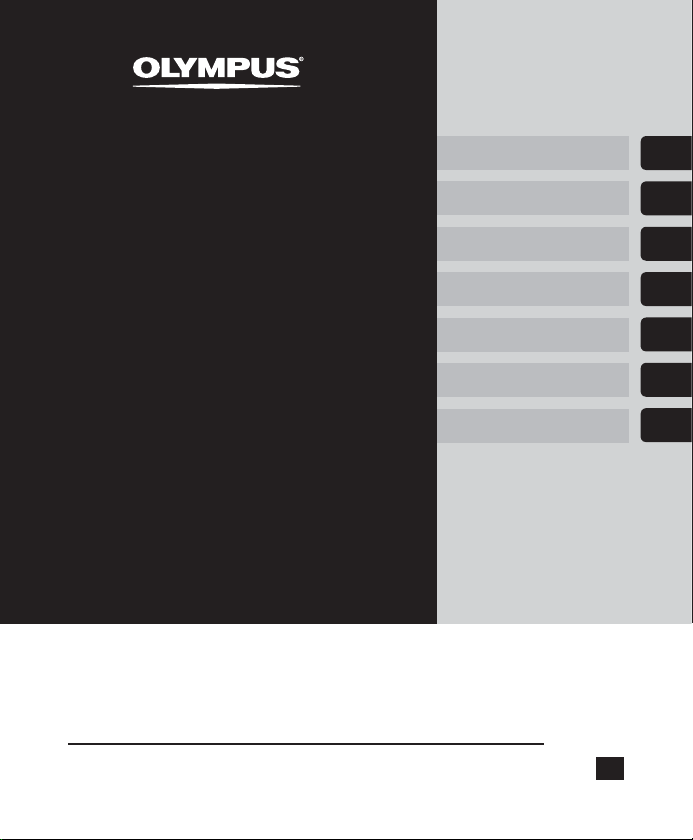
DIGITAL STEMME-
OPTAGER
Kom godt i gang
Optagelse
1
2
WS-833
WS-832
Brug med en pc
WS-831
Øvrige oplysninger
BRUGSANVISNING
Tak for dit køb af en Olympus digital stemmeoptager.
Læs betjeningsvejledningen for oplysninger om korrekt og sikker
brug af produktet.
Gem betjeningsvejledningen til senere brug.
Vi anbefaler, at du afprøver optagefunktionen og lydstyrken, før du bruger
enheden for at sikre en vellykket optagelse.
Afspilning
FM-radio
Menu
DA
3
4
5
6
7
Page 2
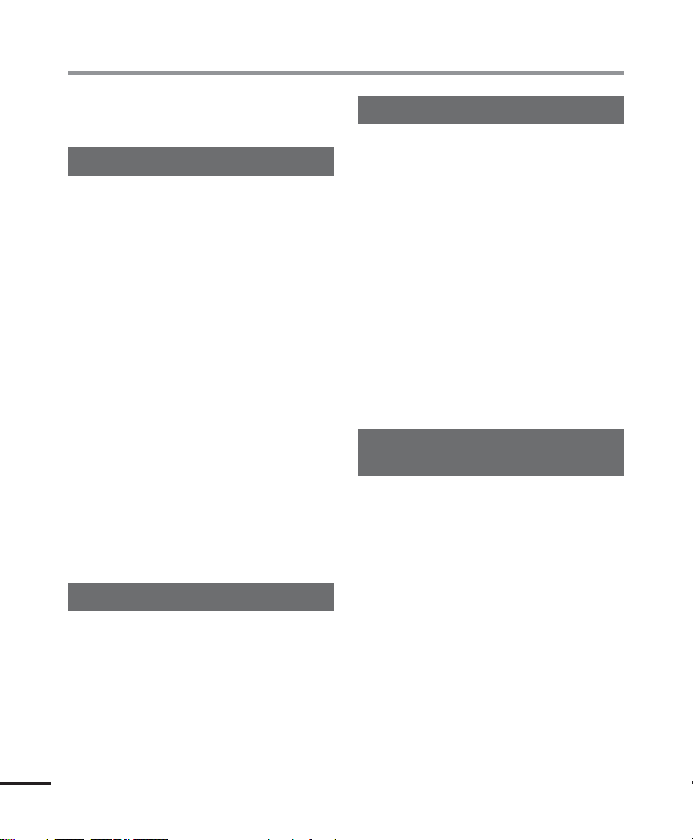
Indholdsfortegnelse
Delenes navne ........................................................................... 4
Optager ................................................................................................4
Visning .................................................................................................5
1 Kom godt i gang
Opsætning ................................................................................. 8
Indsætning af batteriet ........................................................................9
Tænd på afbryderen .............................................................................9
Indstilling af det indsatte batteri .......................................................10
Indstilling af dato/tid ......................................................................... 10
Opladning af batteriet ..............................................................11
Opladning af batteriet ved at tilsluttet det til en pc's USB-port ........11
Opladning af batteriet ..............................................................12
Opladning af batteriet ved at tilslutte det til en AC adapter
med en USB-forbindelse (model A514; valgfri) .........................13
Batterier ...................................................................................15
Indsætning/fjernelse af et microSD-kort ....................................17
Indsætning af et microSD-kort ..........................................................17
Fjernelse af et microSD-kort ..............................................................18
Forebyggelse af tilfældig drift ...................................................19
Indstilling af HOLD-tilstand ...............................................................19
Deaktivering af HOLD-tilstand ...........................................................19
Slå strømmen FRA .....................................................................20
Slå strømmen FRA .............................................................................20
[Hovedmenu] skærmfunktioner ................................................21
Vælg af tilstanden ..............................................................................21
Mapper ....................................................................................23
Mapper til stemmeoptagelser ...........................................................23
Mapper til musikafspilning ................................................................ 23
Valg af mapper og filer ..............................................................24
2 Optagelse
Optagelse .................................................................................26
Grundlæggende optageprocedure ....................................................26
Pausere/genoptage optagelse...........................................................28
Hurtig kontrol af en optagelse ........................................................... 28
Overvågning under optagelse ...........................................................29
Optagelse med ekstern mikrofon...............................................30
Optagelse med ekstern mikrofon ......................................................30
Optagelse fra en anden, tilsluttet enhed ...................................31
Optagelse af lyd fra en anden enhed med optageren .......................31
DA
Optagelse af lyd fra optageren med en anden enhed .......................31
Skift af optagelsessituation [Opta.situat.]..................................32
Indstilling af optagescenen ...............................................................32
2
3 Afspilning
Afspilning .................................................................................34
Grundlæggende afspilningsprocedure ..............................................34
Afspilning gennem hovedtelefonerne ...............................................35
Hurtig fremspoling ............................................................................36
Tilbagespoling ...................................................................................36
Spring til begyndelsen af en fil ..........................................................37
Ændr afspilningshastighed/tone (ændring af stemme*) ..................38
ABC gentagelse af afspilning .............................................................40
Indeksmarkeringer/midlertidige markeringer ...........................43
Sådan skrives en indeksmarkering/midlertidig markering ...............43
Sletning af en indeksmarkering/midlertidig markering ...................43
Kalenders søgefunktion ............................................................44
Sådan bruges kalenderens søgefunktion til at søge efter en fil .........44
Valg af skabelon med forudindstillede
afspilningsindstillinger [Gengivesituat.] .............................45
Valg af en skabelon med forudindstillede afspilningsindstillinger ...45
Sletning af filer/mapper ............................................................46
Sletning af filer ..................................................................................46
Sletning af en mappe ........................................................................47
4 FM-radio
(kun model WS-833)
Inden du bruger funktionen FM-radio ........................................48
Automatisk forudindstilling af radiostationer ............................49
Forudindstilling af en lokal radiostation [Med scan.] ........................49
Sådan lytter du til FM-radio .......................................................51
Sådan lytter du til FM-radio ............................................................... 51
Valg af modtagelsestilstanden ..........................................................52
Tilføjelse af forudindstillede radiostationer ...............................53
Tilføjelse af en radiostation, modtaget manuelt,
som en forudindstillet station [Indstil man.] .............................53
Sletning af forudindstillede radiostationer ................................55
Sletning af en ikke-ønsket forudindstillet radiostation .....................55
Optagelse af FM-radio ...............................................................56
Optagelse af FM-radio .......................................................................56
Page 3
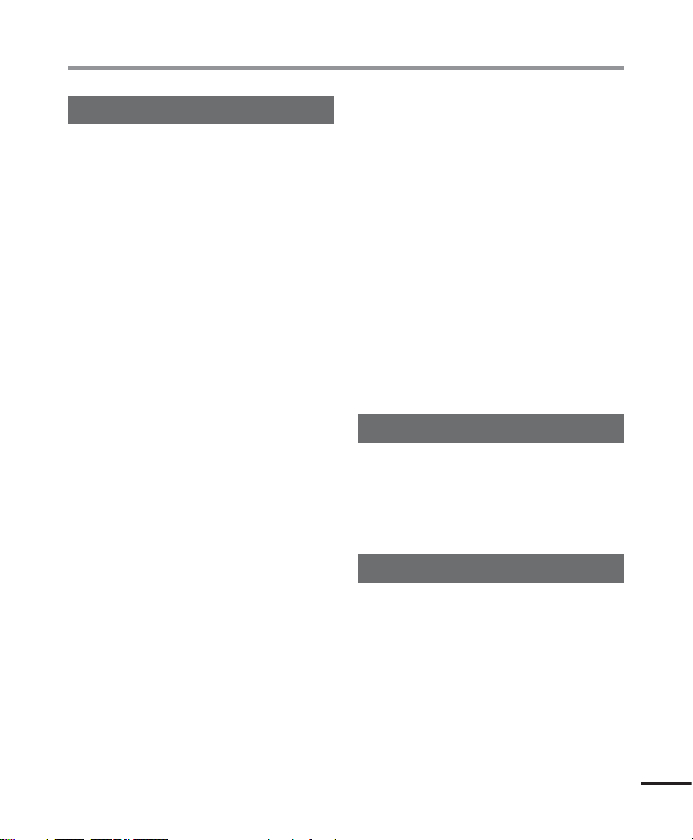
Indholdsfortegnelse
5 Menu
Indstilling af menuemner .........................................................58
Grundlæggende betjening ................................................................58
Filmenuen [Filmenu] .................................................................61
Sådan udtrækkes den talte del fra filer med talt indhold
[Stemmedetekt.]........................................................................61
Sådan forbygges tilfældig sletning af fil [Fillås] ................................61
Sortering af filer [Sorter efter] ...........................................................61
Flytning/kopiering af filer [Flyt/kopier] .............................................62
Deling af filer [Fildeling] ....................................................................62
Visning af fil- eller mappeoplysninger [Egenskab] ............................62
Optagemenu [Optagemenu] .....................................................63
Valg af optagelsesfølsomhed [Optageniveau] ...................................63
Indstilling af optagetilstand [Optagefunktion] .................................64
Valg af mikrofonretning [Zoommikrofon] .........................................64
Reducering af støj under optagelse [Low Cut Filter] ..........................65
Stemmeaktiveret optagefunktion [VCVA] ......................................... 65
Stemmesynkroniseret optagefunktion [V-Sync. Opt.].......................67
Gengivemenu [Gengivemenu] ...................................................69
Sådan springer du over dele uden stemmer under afspilning
[Afsp.stemme] ...........................................................................69
Gentagen skift mellem normal afspilning og afspilning med
lyd fra[Skyggevirkning] .............................................................69
Reducering af støj under afspilning [Støjannul.] ...............................70
Justering af dele med lav lydstyrke under afspilning
[Stemmebalance] ......................................................................70
Tydligere betoning af stemme [Stemmefilter] ..................................71
Valg af gengivefunktioner [Gengivefunkt.] ....................................... 71
Ændring af musikkens lydkvalitet [Equalizer]....................................73
Indstilling af interval, der springes over [Spinginterval] ...................73
Indstilling af skabelon med forudindstillede
afspilningsindstilllinger [Gengiv scene] ..................................... 74
LCD/lydmenu [LCD/lydmenu] .....................................................75
Indstilling af baggrundslys [Belysning] ............................................75
Justering af kontrasten [Kontrast] ..................................................... 75
Indstilling af LED-indikator [LED] ......................................................75
Slå biplyd TIL/FRA [Biplyd].................................................................75
Ændring af skærmens sprog [Sprog(Lang)] ...................................... 76
Valg af højttalerudgang [Højttaler] ...................................................76
Maskinens menu [Maskinens menu] .........................................77
Valg af optagemedie [Hukomm.valg] ...............................................77
Indstilling af strømsparetilstand [Strømspare] ..................................77
Indstilling af batteritype [Batteri]......................................................77
Indstilling af dato/tid [Tid & dato] ....................................................78
Indstilling af USB-forbindelsen [USB indstill.] ...................................79
Gendannelse af standard indstillinger [Nulstil] ................................. 79
Formatering af et optagemedie [Formater] ......................................80
Sådan tjekkes oplysninger om optagemedie [Hukomm.info.] ..........80
Sådan tjekkes oplysninger om stemmeoptager [Systeminfo.] ..........80
FM-menu [FM-menu].................................................................81
Valg af lydkvalitet for optagelse [Optagefunktion] ...........................81
Forudindstilling af en radiostation [Indstil sta.] ................................81
Indstilling af scanningsfølsomhed [Scan.niveau] .............................. 81
Valg af FM-radioudgang [Udgang] ....................................................81
Sådan udtrækkes den talte del fra filer med talt indhold
[Stemmedetekt.] ................................................................82
Sådan udtrækkes den talte del fra filer med talt indhold
[Stemmedetekt.]........................................................................82
Flytning/kopiering af filer [Flyt/kopier]......................................84
Flytning/kopiering af filer [Flyt/kopier] .............................................84
Deling af filer [Fildeling] ............................................................87
Deling af en fil [Fildeling] ..................................................................87
Indstilling af USB-forbindelsen [USB indstill.].............................89
Indstilling af USB-forbindelsen [USB indstill.] ...................................89
Formatering af optagemedie [Formater] ...................................91
Formatering af et optagemedie [Formater] ......................................91
6 Brug med en pc
Driftsmiljø for pc .......................................................................93
Tilslut/frakobl til/fra pc .............................................................95
Tilslutning af stemmeoptageren til en pc ..........................................95
Frakobling af stemmeoptageren fra en pc .........................................96
Indlæsning af en fil til en pc .......................................................97
Brug som ekstern hukommelse på en pc ....................................98
7 Øvrige oplysninger
Liste over alarmmeddelelser .....................................................99
Fejlfinding ..............................................................................101
Vedligeholdelse af optager .....................................................104
Tilbehør (ekstraudstyr) ............................................................105
Oplysninger om copyrights og varemærker ..............................106
Sikkerhedsregler .....................................................................107
Specifikationer .......................................................................111
DA
3
Page 4
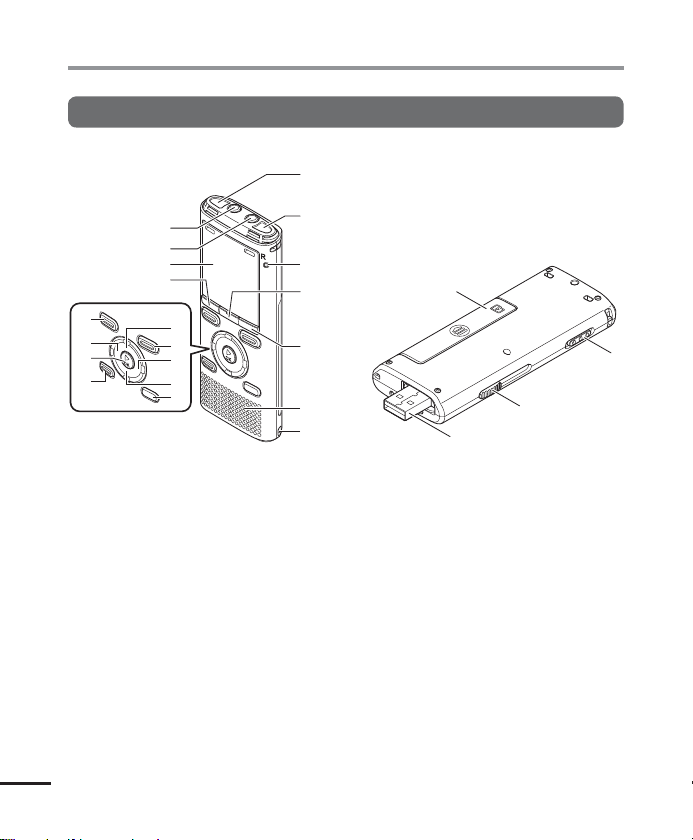
Delenes navne
Optager
Delenes navne
8
9
0
!
)
(
*
&
@
#
$
%
^
1 Indbygget stereomikrofon (V)
2 Indbygget stereomikrofon (H)
3 LED-indikatorlys (LED)
4 Knappen
5 Knappen
MENU/SCENE
F2
6 Indbygget højttaler
7 Remholder
8
Stik til hovedtelefon
9 Mikrofonstik
0 Skærm
DA
! Knappen
@ Knappen
# Knappen
F1
+
Optag
4
( s)
1
2
3
4
5
6
7
-
w
$ Knappen 9
% Knappen
^ Knappen
& Knappen
* Knappen `
–
LISTE
SLET
OK
( Knappen 0
) Knappen
STOP
- Batteri/kortdæksel
=
TÆND/SLUK/STOP
q USB-konnektor, skydekontakt
w Dæksel for USB-konnektor/USB-
konnektor (kan trækkes tilbage)
=
q
( 4)
-kontakt
Page 5
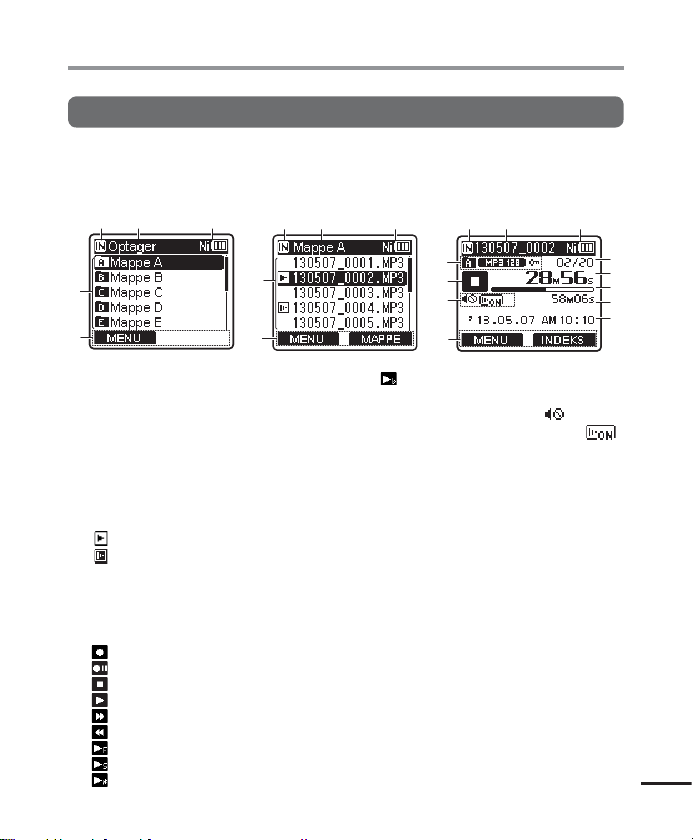
Delenes navne
12 3
Visning
4 [
Optager
Mappelistevisning Fillistevisning Filvisning
4
5
1 Optagemedieindikator
[l]: Indbygget hukommelse
[m]: microSD-kort
2 Aktuelle mappenavn
3 Batteriindikator
4 Mappenavn
5 Funktionsknap, guidevisning
6 Filnavn
[ ]: Afspilningsindikator
[
7 Mappeindikator,
optageformatindikator
ogfillåsindikator
8
Stemmeoptager-statusindikator
[ ]: Optageindikator
[
[
[
[
[
[
[
[
]-tilstand
]: Stemmedetekt.
]: Optagelse i pause-indikator
]: Stopindikator
]: Afspilningsindikator
]: Spol frem-indikator
]: Spool tilbage-indikator
]: Hurtig afspilning-indikator
]: Langsom afspilning-indikator
]: Afspilning af modificeret
tone-indikator* (høj)
Delenes navne
12 3
6
5
]: Afspilning af modificeret tone-
[
16 3
7
8
9
5
indikator* (lav)
0
!
@
#
$
9 Højttaler fra-indikator ( ) og
stemmeafspilningsindikator* ( )
0 Aktuelle antal filer i mappe/totale
antal optagne filer i mappe
! Forløbet optagelsestid eller
afspilningstid
@ Resterende hukommelse-
*
linjeindikator eller
afspilningsposition-linjeindikator
# Mulig resterende optagelsestid
eller fillængde
$ Niveaumåler eller
optagelsesdato/tid
* Kun modellerne WS-833 og WS-832
DA
5
Page 6
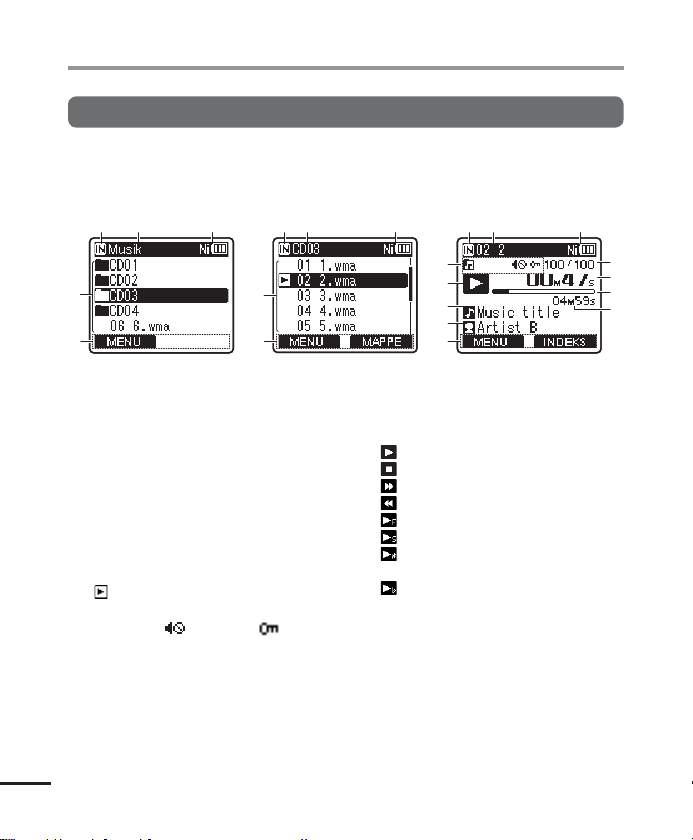
Delenes navne
Visning
4 [
Musik
]-tilstand
Delenes navne
Listevisning 1 Listevisning 2 Filvisning
12 3
4
5
Når mappen indeholder filer
og mapper
12 3
6
5
Når mappen kun indeholder
filer
16 3
7
8
9
0
5
!
@
#
$
1 Optagemedieindikator
[l]: Indbygget hukommelse
[m]: microSD-kort
2 Altuelle mappenavn
3 Batteriindikator
4 Mappenavn eller filnavn
5 Funktionsknap, guidevisning
6 Filnavn
[ ] Afspilningsindikator
7 Mappeindikator, højttaler fra-
indikator ( ) og fillås ( )
DA
6
8 Stemmeoptager-statusindikator
[ ]: Afspilningsindikator
]: Stopindikator
[
]: Spol frem-indikator
[
]: Spool tilbage-indikator
[
]: Hurtig afspilning-indikator
[
]: Langsom afspilning-indikator
[
]: Afspilning af modificeret
[
tone-indikator* (høj)
]: Afspilning af modificeret
[
tone-indikator* (lav)
9 Musiktitel
0 Kunstnernavn
! Aktuelle antal filer i mappe/totale
antal optagne filer i mappe
@ Forløbet gengivetid
# Afspilningsposition-linjeindikator
$ Fillængde
* Kun modellerne WS-833 og WS-832
Page 7
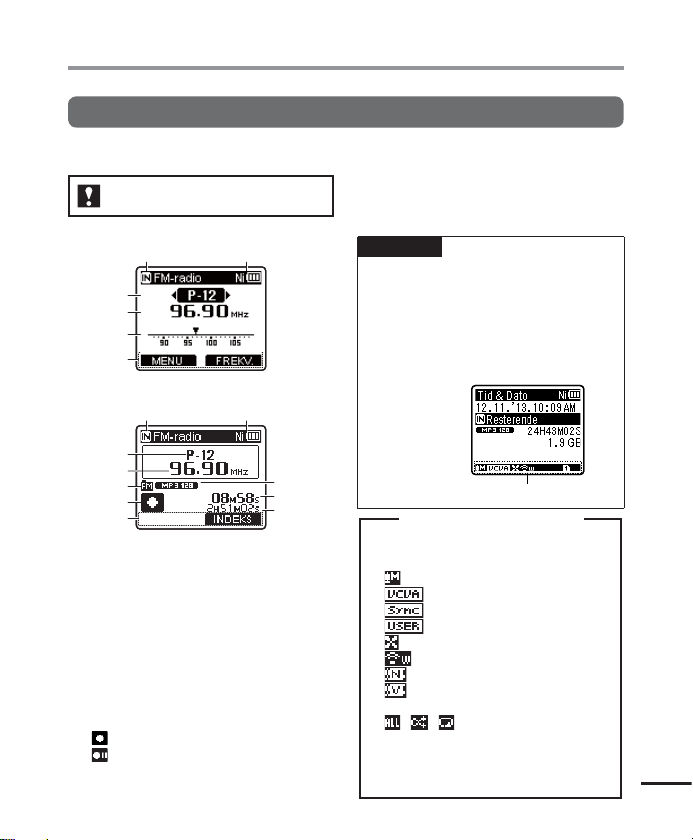
Delenes navne
1 2
1 2
Visning
4 [
FM-radio
]-tilstand
Kun model WS-833
Skærm for radiomodtagelse
3
4
5
6
Skærm for radiomodtagelse
3
4
7
8
6
1 Optagemedieindikator
2 Batteriindikator
3 Forudindstillet nummer,
dermodtages
4 Radiofrekvens, der modtages
5 Radiofrekvens-linjeindikator
6 Funktionsknap, guidevisning
7 Mappeindikator
8 Stemmeoptager-statusindikator
[ ]: Optageindikator
]: Optagelse i pause-indikator
[
9 Optageformatindikator
0 Forløbet optagelsestid eller
afspilningstid
Delenes navne
! Muligoptagelsestid
TIP
• Hvis du trykker og holder knappen
STOP ( 4) mens stemmeoptageren er i
stoptilstand, vises indstillingerne for [Tid
& Dato] og [Resterende] (mængden af
mulig, resterende optagelsestid). Hvis den
aktuelle dato/tid ikke er indstillet korrekt,
henvises til "Indstilling af dato/tid [Tid &
dato]" (☞s.78).
9
0
!
[ ]: Optageniveau
[
[
[
[
[
[ ]: Støjannul.
[
[ ] [ ] [ ]: Gengivefunkt.
*1 Kun model WS-833
*2 Kun modellerne WS-833 og WS-832
*3 Kun model WS-831
Visningsområde for indikator
Betydningen af indikatorer, vist
ivisningsområdet for indikatorer
(detsamme for alle tilstande)
]: VCVA
]: V-Sync. Opt.
]: Equalizer
]: Low Cut Filter
]: Zoommikrofon
]: Stemmebalance
Stemmefilter
*1
*2
*3
DA
7
Page 8
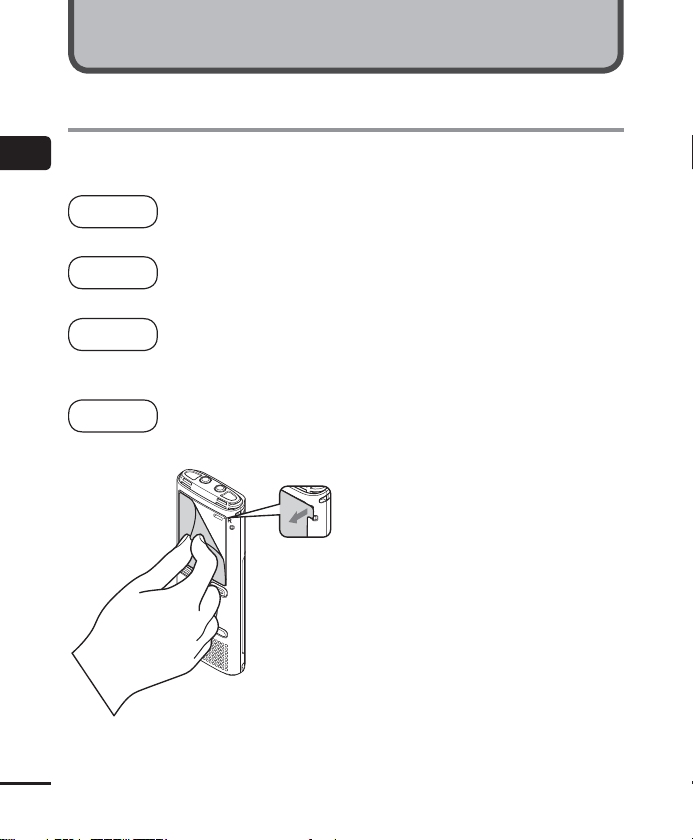
Kom godt i gang
Opsætning
Efter stemmeoptageren er udpakket kan du gøre den klar til brug ved at følge
1
trinnenenedenfor.
Opsætning
Kom godt
igang
3
Kom godt
igang
3
Kom godt
igang
3
Kom godt
igang
Indsæt batteriet
1
Tænd på afbryderen
2
Vælg batteriindstillinger
3
Vælg en batteriindstilling, der passer med det indsatte batteri. Vælg
indstillingen for et genopladeligt Nikkel Metal Hydrid batteri eller
indstillingen for et alkalisk batteri.
Indstilling af dato/tid
4
Indstil stemmeoptagerens ur, så det kan bruges til filstyring.
DA
Fjern skærmbeskytteren
på skærmen.
8
Page 9
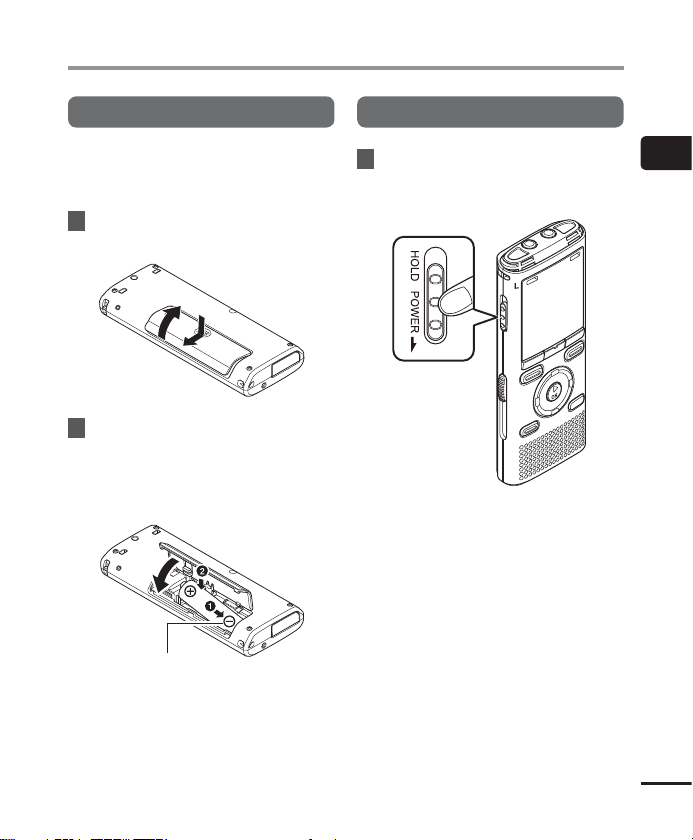
Opsætning
Indsætning af batteriet
Inden du bruger stemmeoptageren skal
du indsætte batteriet i stemmeoptagerens
batterirum.
1 Skub batteri/kortdækslet mens
du trykke let ned på det.
2 Indsæst et AAA-batteri og sørg
for, at den positive og negative
terminal vender rigtigt. Skub
batteri/kortdækslet på plads,
sådet er helt lukket.
Indsæt først batteriets
negative terminal
Tænd på afbryderen
1 Skub
TÆND/SLUK/STOP
kontakten i pilens retning mens
stemmeoptageren er slukket.
TÆND/SLUK/
STOP-kontakt
-
1
Opsætning
DA
9
Page 10
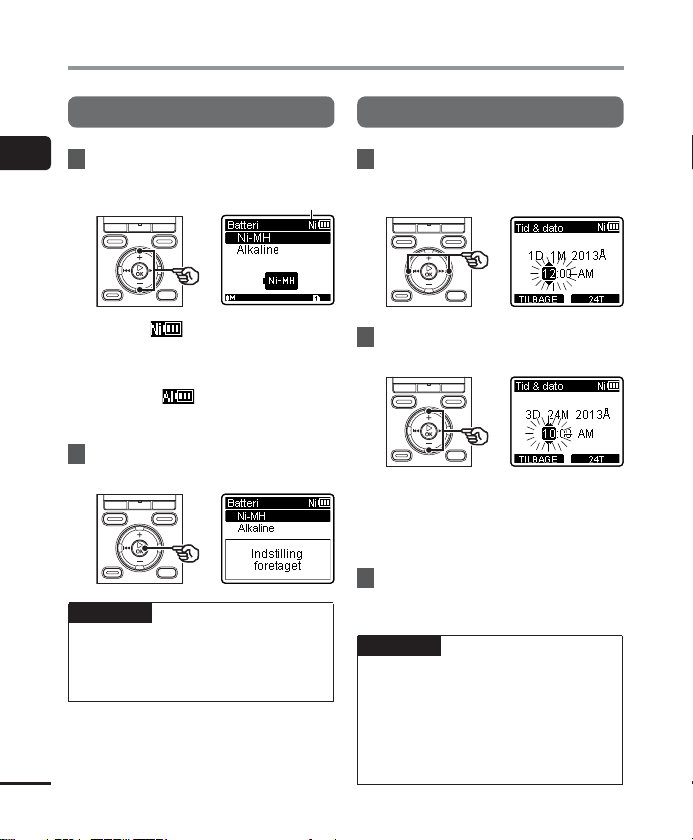
Opsætning
Indstilling af det indsatte batteri
1
1 Tryk på knappen +/– for at vælge
Opsætning
DA
10
typen for det indsatte batteeri.
[Ni-MH] ( )
Vælges, hvis du indsatte et
genopladeligt Olympus Nikkel Metal
Hydrid batteri (model BR404).
[Alkaline] (
Vælges, hvis du indsatte et alkalisk
batteri.
)
2 Tryk på knappen `OK for at
fuldføre indstillingen.
BEMÆRK
• Se "Indstilling af dato/tid" hvis du
ser en tidsvisning med en blinkende
markør for timer efter du har indstillet
batteriet.
Batteritype
Indstilling af dato/tid
1 Tryk på knappen 9 eller 0
for at vælge det emne, du vil
indstille.
2 Tryk på knappen +/– for at
ændre nummeret.
• Hvis du vil ændre indstillingen for at
andet emne, skal du trykke på knappen
9 eller 0 for at flytte den blinkende
markør, og derefter trykke på knappen
+ eller – for at ændre nummeret.
3 Tryk på knappen `OK for at
fuldføre indstillingen.
TIP
• Du kan trykke på knappen `OK under
indstillingsproceduren for at indstille
emnerne, du har indtastet, og starte uret.
• Du kan ændre visningsformatet
for uret. Se "Indstilling af dato/
tid [Tid&dato]" (☞ s.78) for
proceduren.
Page 11
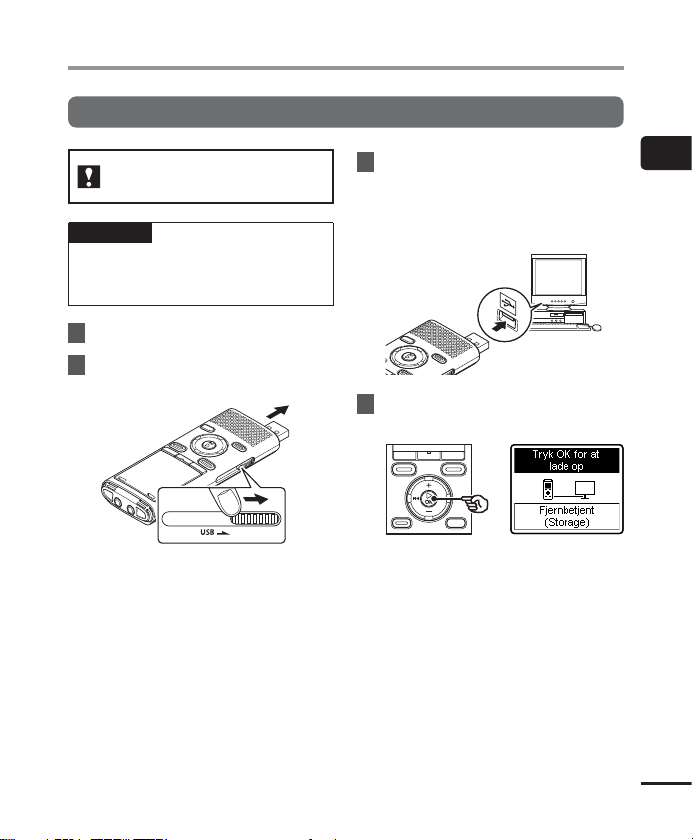
Opladning af batteriet
Opladning af batteriet ved at tilsluttet det til en pc's USB-port
Kun modellerne WS-833
ogWS-832
BEMÆRK
• Inden du tilslutter USB-konnektoren
skal du deaktivere STOP-tilstanden
(☞s.19).
1 Start pc'en.
2
Skub USB-konnektorens
skubbearm i pilens retning.
• USB-konnektoren stikker ud. USB-
konnektorens dæksel sidder inden
istemmeoptageren.
3 Efter du har sikret dig,
at stemmeoptageren er
stoppet,skal du tilslutte USBkonnektoren til en USB-port
påpc'en.
4 Tryk på knappen `OK for at
starte opladning af batteriet.
• Når [Batteri] (☞s.77) er indstillet til
[Ni-MH], vises [Tryk OK for at lade op]
på skærmen. Tryk på knappen `OK
mens meddelelsen blinker.
1
Opladning af batteriet
DA
11
Page 12
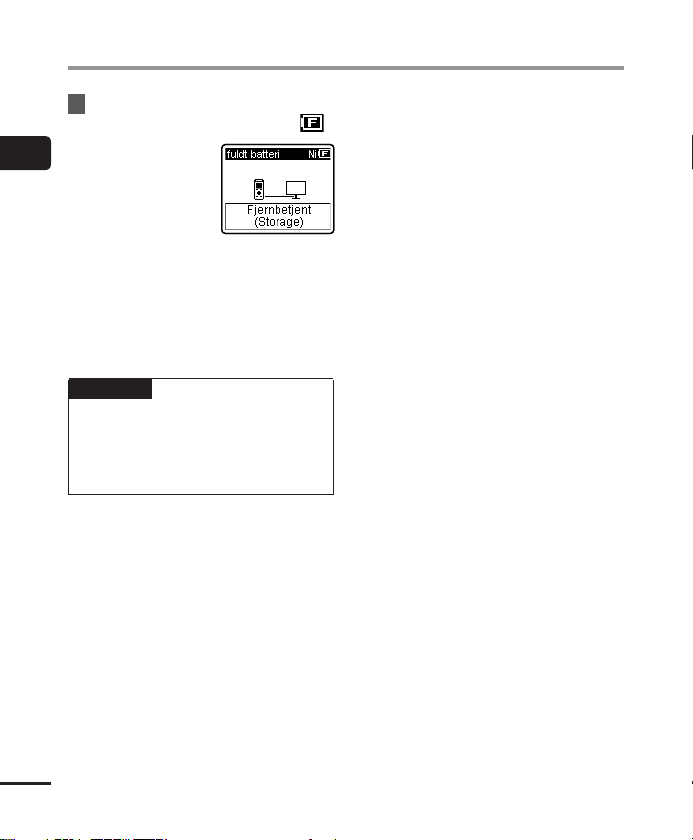
Opladning af batteriet
5 Opladningen er færdig når
batteriindikatoren skifter til [ ].
1
Opladning af batteriet
Opladningstid: Ca 3 timer*
* Den omtrentlige tid, det tager at
oplade et helt afladt batteri ved
stuetemperatur.
Batteriets opladningstid afhænger
afden resterende strøm og batteriets
tilstand.
BEMÆRK
• Forsøg aldrig at oplade et alkalisk
batteri, et lithiumbatteri eller andre
primære celler-batterier. Lækage
af væske eller overophadning kan
forårsage, at optageren fejlfungerer.
DA
12
Page 13
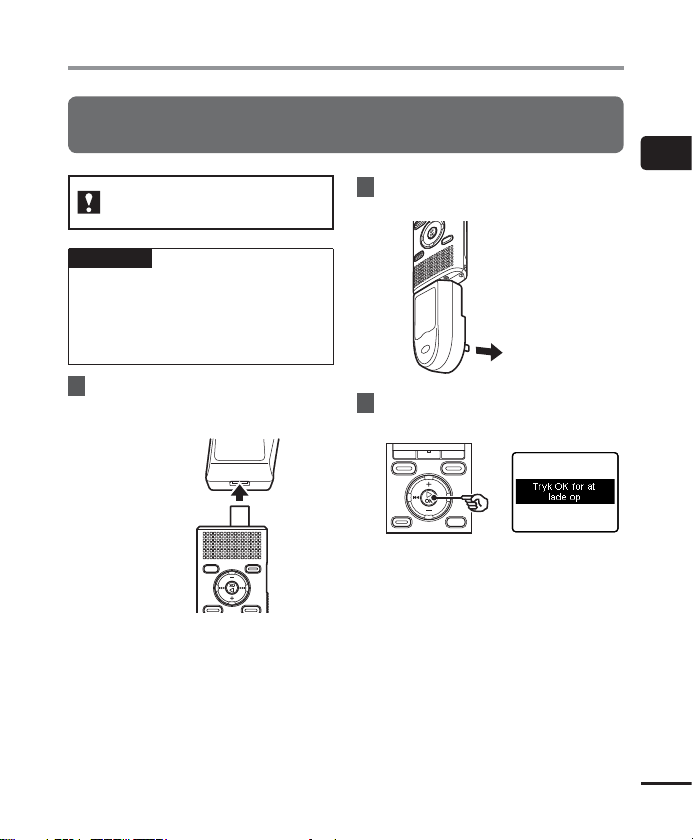
Opladning af batteriet
Opladning af batteriet ved at tilslutte det til en AC adapter med en
USB-forbindelse (model A514; valgfri)
Kun modellerne WS-833
ogWS-832
BEMÆRK
• Inden du tilslutter AC-adapteren skal
du vælge indstillingen [AC adapter] for
USB-forbindelsen (☞ s.89).
• Inden du tilslutter AC adapteren skal du
deaktivere STOP-tilstanden (☞ s.19).
2 Tilslut AC adapteren til
enstikkontakt.
1
Opladning af batteriet
Til en stikkontakt
1 Tilslut stemmeoptageren
til USB-konnektoren på AC
adapteren.
Til USBkonnektoren på
AC adapteren
(model A514)
3 Tryk på knappen `OK for at
starte opladning.
• Når [Batteri] (☞s.77) er indstillet til
[Ni-MH], vises [Tryk OK for at lade op]
på skærmen. Tryk på knappen `OK
mens meddelelsen blinker.
DA
13
Page 14
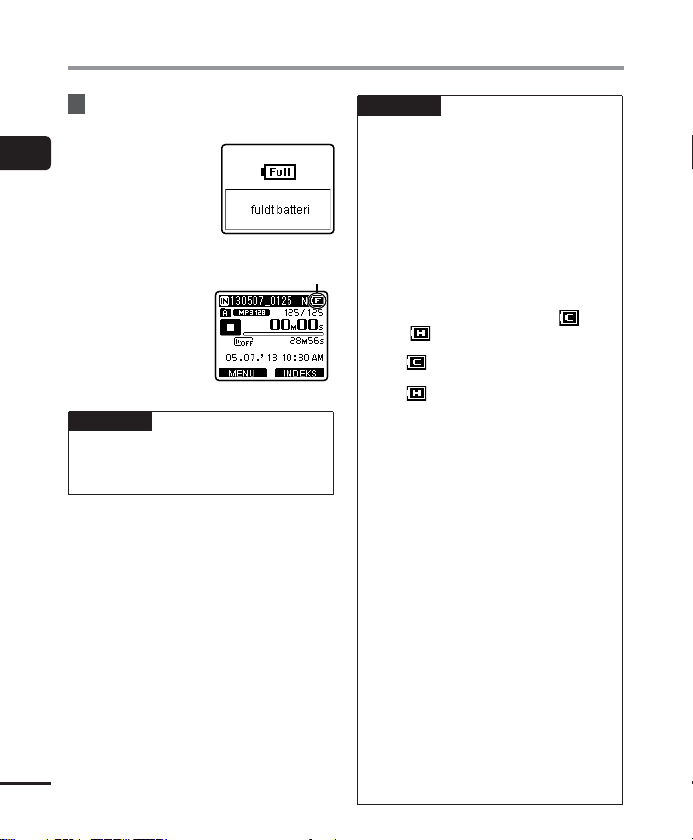
Opladning af batteriet
4 Opladningen er færdig når [
batteri
] vises.
1
Når der oplades mens
den er slukket
Opladning af batteriet
Når der oplades mens
den er tændt
BEMÆRK
• Brug kun den medfølgende Olympus
AC adapter, model (A514), til tilslutning
via USB.
DA
14
fuldt
Vises, når batteriet
erfuldt opladt
BEMÆRK
• Pc'en skal være tændt for at kunne
oplade batteriet med USB-konnektoren.
Du kan ikke oplade batteriet når pc'en
er slukket, hvis pc'en er i standby,
i dvaletilstand eller i automatisk
strømstyringstilstand.
• Brug ikke en USB-hub når du oplader
batteriet ved at tilslutte det til pc'en.
• Inden du oplader batteriet, skal
du indsætte det medfølgende,
genopladelige batteri og indstille
[Batteri] til [Ni-MH].
• Du kan ik ke oplade batteriet, hvis [ ]*1
eller [
]*2 blinker. Oplad batteriet i en
omgivende temperatur på mellem 5 og 35 °C.
*1 [ ] Den omgivende temperatur
erfor lav.
*2 [
] Den omgivende temperatur
erfor høj
• Hvis batteriets levetid er
bemærkelsesværdigt kort efter en
fuld opladning, skal batteriet udskiftes
medet nyt.
• Indsæt USB-konnektoren således, at
den sidder helt ind. Den vil ikke fungere
normalt, hvis forbindelsen ikke udføres
korrekt.
• Brug om nødvendigt det medfølgende
USB-forlængerkabel (kun for model
WS-833).
• Brug kun et USB-forlængerkabel, der er
kompatibelt med Olympus. Funktionen
garanteres ikke, hvis der bruges et
batteri fra en anden producent. Brug
kun USB-forlængerkablet fra Olympus
med stemmeoptageren og brug det
ikke, hvis der bruges et produkt fra en
anden producent.
• Hvis du vil oplade batteriet med [USB
indstill.] indstillet til [Composite], skal
[USB tilslutn.] indstilles til [valgfri]
inden USB-akblet tilsluttes.
Når du vælger [AC adapter] for [USB
tilslutn.] kan du oplade batteriet (☞ s.89).
Page 15
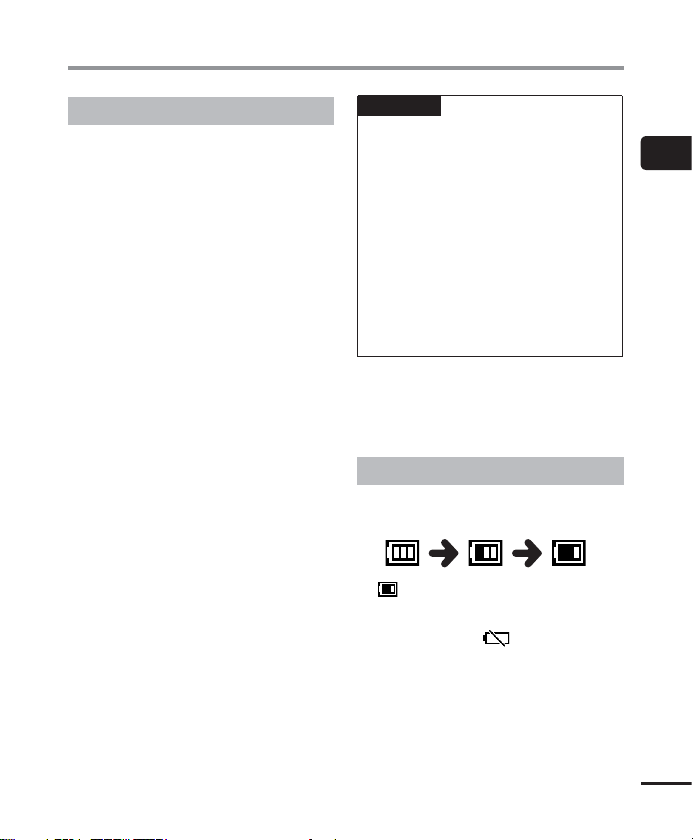
Batterier
Genopladelige batterier
Læs oplysningerne nedenfor omhyggeligt
når du bruger et genopladeligt Nikkel Metal
Hydrid batteri (model BR404).
4 A adning
Genopladelige batterier aflades når de
ikke er i brug. Sørg for at oplade batteriet
indenbrug.
4 Brugstemperatur
Genopladelige batterier er kemikaliebaserede
produkter. Deres funktion kan variere, også
selvom de bruges inden for den anbefalede
brugstemperatur. Denne variation er normal.
4 Anbefalede
temperaturområder
Når du tænder for stemmeoptageren:
0til42 °C
Under opladning: 5 til 35 °C
Ved opbevaring over længere tid:
-20 til 30 °C
Brug af et genopladeligt batteri udenfor
de ovenstående temperaturområder
kan medføre en forringelse af batteriets
funktion eller levetid. Når stemmeoptageren
ikke er i brug i en længere periode,
skal det genopladelige batteri fjernes
inden stemmeoptageren lægges væk til
opbevaring, for at undgå lækage af væske
og rust.
BEMÆRK
• På grund af deres opbygning er det
muligt, at genopladelige Nikkel Metal
Hydrid batterier, nye batterier og
batterier, der ikke har været brugt i en
længere periode (en måned eller mere),
muligvis ikke oplades helt. Batteriet
skulle oplades helt efter opladning
ogafladning op til tre gange.
• Bortskaf altid genopladelige batterier
iht. myndighedernes foreskrevne regler.
Inden genopladelige batterier, der ikke
er helt afladt, bortskaffes, skal du sørge
for, at de ikke kan kortsluttes, ved at
isolere deres terminaler med tape.
For brugere i Tyskland
Olympus har en aftale med GRS (Joint Battery
Disposal Association) i Tyskland for at sikre
miljøvenlig bortskaffelse af batterier.
Batteriindikator
Efterhånden som batteriet aflades, ændres
batteriindikatoren på skærmen som følger:
• [ ] angiver, at der kun er lidt
batteristrøm tilbage. Oplad batteriet
eller udskift det med et friskt batteri. Når
batteriet er afladt [
vises, stopper funktionen.
] og [Batteri svagt]
1
Batterier
DA
15
Page 16
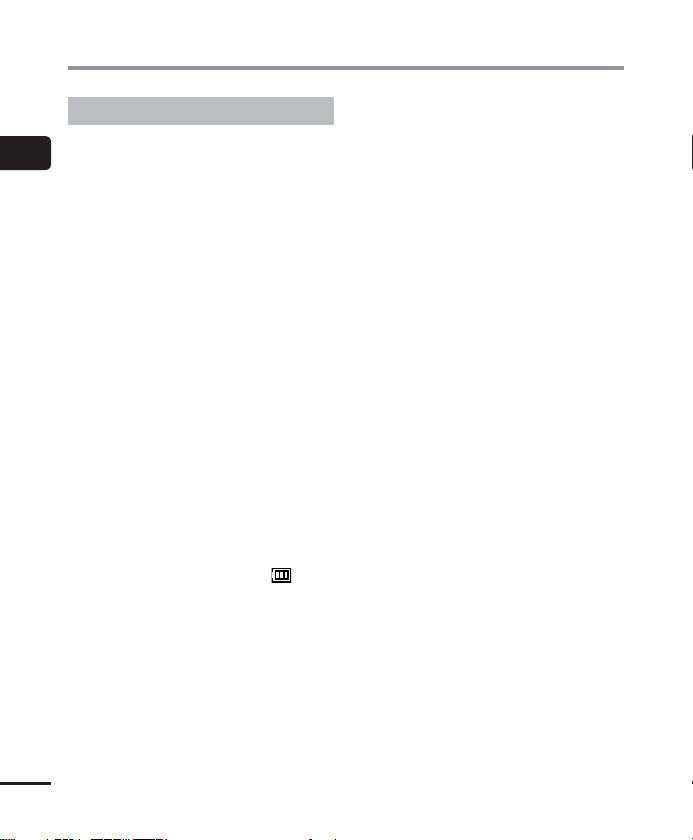
Batterier
Foranstaltninger omkring batteri
• Stemmeoptageren understøtter ikke
mangan-batterier.
1
• Slå altid strømmen fra inden batteriet
Batterier
udskiftes. Hvis batteriet fjernes mens
stemmeoptageren optager eller udfører en
handling, som f.eks. at slette en fil, kan det
beskadige filer.
• Det kan være nødvendigt at indstille
dato/tid hvis batteriet fjernes fra
stemmeoptageren i mere end et minut,
eller hvis batteriet hurtigt fjernes og
sættes i igen. Se "Indstilling af dato/tid
[Tid&dato]" (☞s.78) for proceduren.
• Når stemmeoptageren ikke er
ibrug i en længere periode, skal det
genopladelige batteri altid fjernes
inden stemmeoptageren lægges væk til
opbevaring.
• Batteriet skal altid udskiftes med et
AAA alkalisk tørcelle-batteri eller et
genopladeligt Olympus Nikkel Metal Hydrid
batteri (model BR404).
• Når du køber genopladelige batterier, skal
du altid vælge model BR404, genopladelige
Nikkel Metal Hydrid batterier. Funktion
garanteres ikke. Hvis der bruges et batteri
fra en anden producent.
• Selv om batteriindikatoren viser [
afspilning med den indbyggede højttaler
resultere i fald af batteristrømmen og
forårsage, at stemmeoptageren nulstilles.
Hvis det er tilfældet, skal du skrue ned for
lydstyrken.
• Batteriets brugstid reduceres, når der
bruges et microSD-kort (☞s.113).
• Batteriets brugstid varierer, afhængigt af
det anvendte batteris ydeevne (☞s.113).
• Brugstiden for et genopladeligt Nikkel
Metal Hydrid batteri, der har været anvendt
gentagne gange, vil være reduceret pga.
batteriets forringelse (☞s.113).
• Skærmen [Batteri] vises automatisk efter
du har udskiftet batteriet. Du kan også
bruge en menu til at vise skærmen og
indstille batteriet (☞s.77).
], kan
DA
16
Page 17
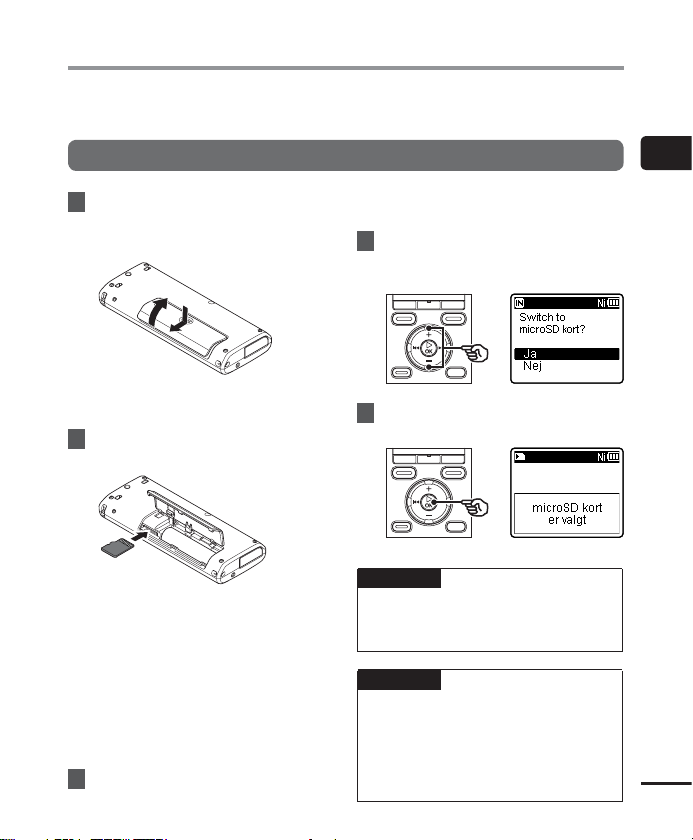
Indsætning/fjernelse af et microSD-kort
Denne stemmeoptager har sin egen, indbyggede hukommelse, og den understøtter også
standard microSD-kort (microSD, microSDHC), der sælges særskilt.
Indsætning af et microSD-kort
1 Åbn batteri/kortdækslet
mens stemmeoptageren
eristoptilstand.
• MicroSD-kortåbningen findes bag
batteri/kortdækslet.
2
Indsæt et microSD-kort og sørg
for, at det sidder korrekt, som vist.
• Indsæt microSD-kortet lige ind, så det
ikke sidder skævt.
• Hvis et microSD-kort indsættes vendt
forkert eller så det sidder skævt,
kan det beskadige kontaktfladerne
eller afstedkomme, at det sidder fast
iåbningen.
• Et microSD-kort, der ikke er helt isat
(sådet 'klikker' på plads) kan muligvis
ikke registrere data.
3 Luk batteri/kortdækslet.
• Skærmen til valg af optagemedie, vises,
efter der indsættes et microSD-kort.
4 Hvis du vil optage på microSD-
kortet, skal du trykke på
knappen
+/–
og vælge [Ja].
5 Tryk på knappen `OK for at
fuldføre indstillingen.
TIP
• Du kan også vælge den indbyggede
hukommelse som optagemediet
(☞s.77).
BEMÆRK
• Stemmeoptageren kan muligvis ikke
genkende et microSD-kort, der er
formateret (initialiseret) for en pc eller
en anden enhed. Inden du bruger et
microSD-kort, skal du altid initialisere
det for stemmeoptageren (☞s.91).
1
Indsætning/ ernelse af et microSD-kort
DA
17
Page 18
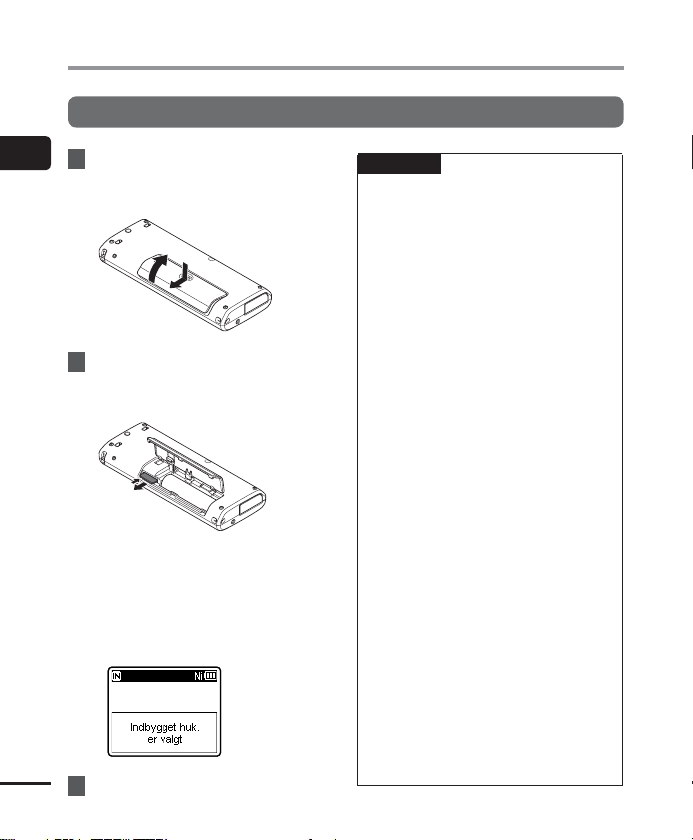
Indsætning/fjernelse af et microSD-kort
Fjernelse af et microSD-kort
1
1 Åbn batteri/kortdækslet
Indsætning/ ernelse af et microSD-kort
mens stemmeoptageren er
istoptilstand.
2 Udløs microSD-kortet ved at
trykke det indad og lade det
glide ud langsomt.
• MicroSD-kortet glider ud og stopper.
Træk microSD-kortet ud med
fingerspidserne.
• [Indbygget huk. er valgt] vises,
efter du har fjernet et microSD-kort,
hvis [Hukomm.valg] var indstillet til
[microSD kort].
DA
3 Luk batteri/kortdækslet.
18
BEMÆRK
• MicroSD-kort kan springe ud med en
vis kraft under fjernelse, hvis du knipser
eller slipper kortet for hurtigt efter du
har trykket kortet indad.
• Nogle microSD- og microSDHC-kort
er muligvis ikke helt kompatible med
stemmeoptageren, og genkendes
muligvis ikke korrekt, afhængigt af
kortets producent og type.
• Kontakt kundesupport hos Olympus
for oplysninger om microSD-korts
kompatibilitet, som verificeret af
Olympus, på:
http://www.olympus-europa.com
Bemærk, at vores kundesupport vil
videregive oplysninger om producenter
af microSD-kort og korttyper, hvis
funktion Olympus har verificeret,
menOlympus garanterer ikke
kortenesydelse.
Bemærk også, at nogle kort
muligvis ikke genkendes korrekt af
stemmeoptageren, hvis producenten
ændre specifikationerne.
• Læs brugervejledningen, der
fulgte med kortet, når du bruger
etmicroSD-kort.
• Hvis et microSD-kort ikke genkendes
af stemmeoptageren, kan du prøve
at fjerne det og indsætte det igen
for at se, om stemmeoptageren kan
genkende det.
• Behandlingshastigheden kan være
lav for nogle typer microSD-kort.
Behandlingsydeevnen kan også være
reduceret hvis der gentagne gange
skrives eller slettes data til/fra et
microSD-kort. Hvis det er tilfældet,
skalkortet initialiseres igen (☞ s.91).
Page 19
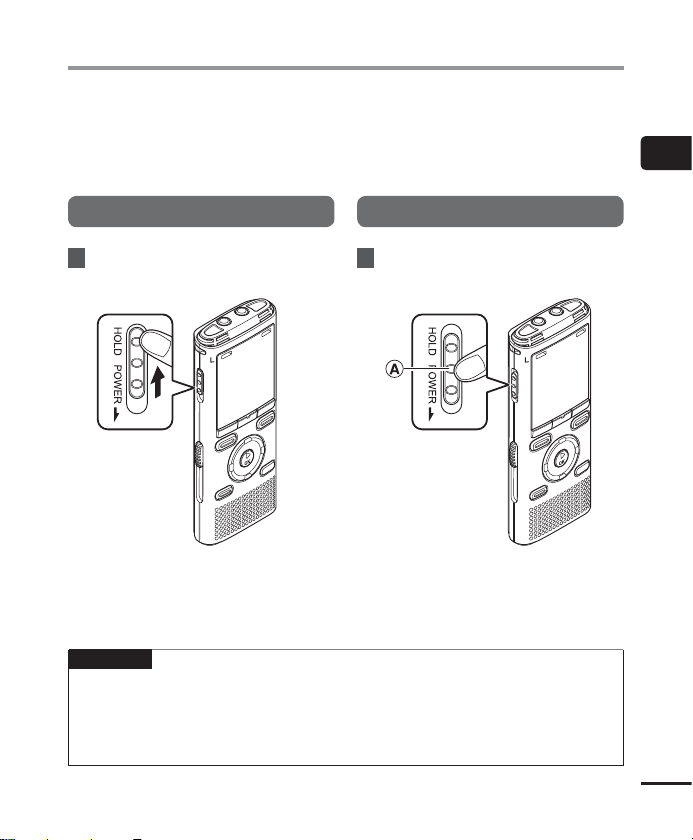
Forebyggelse af tilfældig drift
Hvis du indstiller stemmeoptageren til tilstand STOP, fortsætter den aktuelle funktion og
knappernes funktion deaktiveres. Tilstanden STOP er en nyttig funktion, der hjælper med at
undgå tilfældig aktivering ved et tilfældigt tryk på en knap når stemmeoptageren bæres i en
taske eller en lomme. Den kan også forhindre, at stemmeoptageren ved et tilfælde stoppes
under optagelse.
Indstilling af HOLD-tilstand
Deaktivering af HOLD-tilstand
1
Forebyggelse af tilfældig drift
1 Skub knappen
til [
HOLD
• [Stop] vises på skærmen og optageren
skifter til tilstand STOP.
BEMÆRK
• Når der trykkes på en knap i tilstand STOP, vises [Stop] på skærmen i 2 sekunder. Dersker
intet andet.
• Hvis du indstiller til tilstand STOP under afspilning (eller optagelse), fortsættes afspilning
(eller optagelse) og andre funktioner deaktiveres (stemmeoptageren stopper når
afspilning standser eller optagelsen stopper når der ikke er mere ledig hukommelse).
TÆND/SLUK/STOP
]-positionen.
1 Skub kontakten
til position A, vist nedenfor.
TÆND/SLUK/STOP
DA
19
Page 20
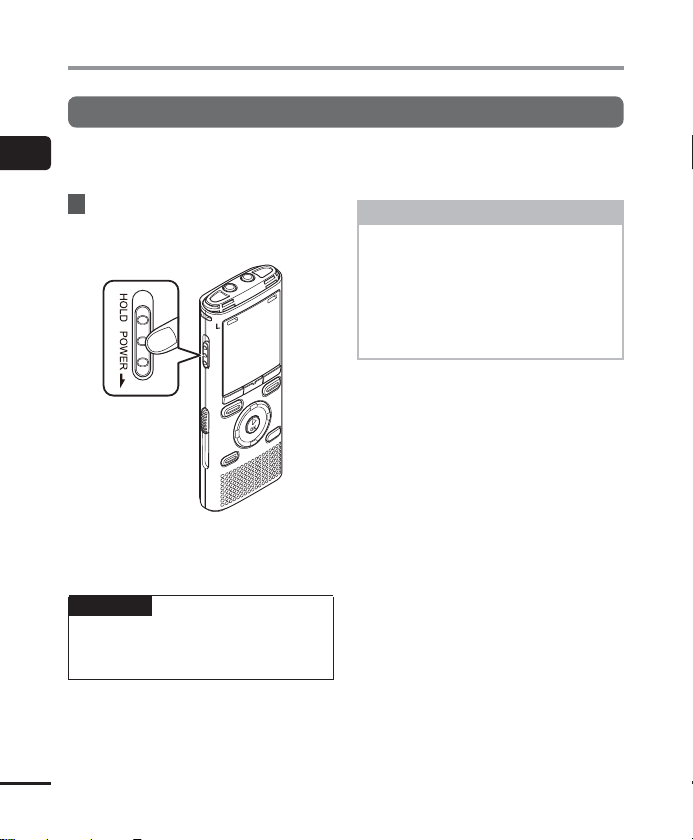
Slå strømmen FRA
Slå strømmen FRA
Eksisterende data, indstilling af tilstand samt indstilling af ur gemmes når der slukkes for
1
strømmen.
Slå strømmen FRA
1 Skub
TIP
TÆND/SLUK/STOP
-kontakten
i pilens retning i mindst et halvt
sekund.
• Gengivelsens stopposition gemmes
i hukommelsen når der slukkes for
strømmen.
• Hvis du slukker for strømmen når
stemmeoptageren ikke er i brug,
reduceres brug af batteristrømmen.
Strømsparetilstand
Når stemmeoptageren har været
stoppet i mindst 10 minutter (standard
instillingen) efter den blev tændt, slukkes
skærmen og stemmeoptageren skifter til
strømsparetilstand (☞ s.77).
• Tryk på en vilkårlig knap for at afslutte
strømsparetilstand.
DA
20
Page 21
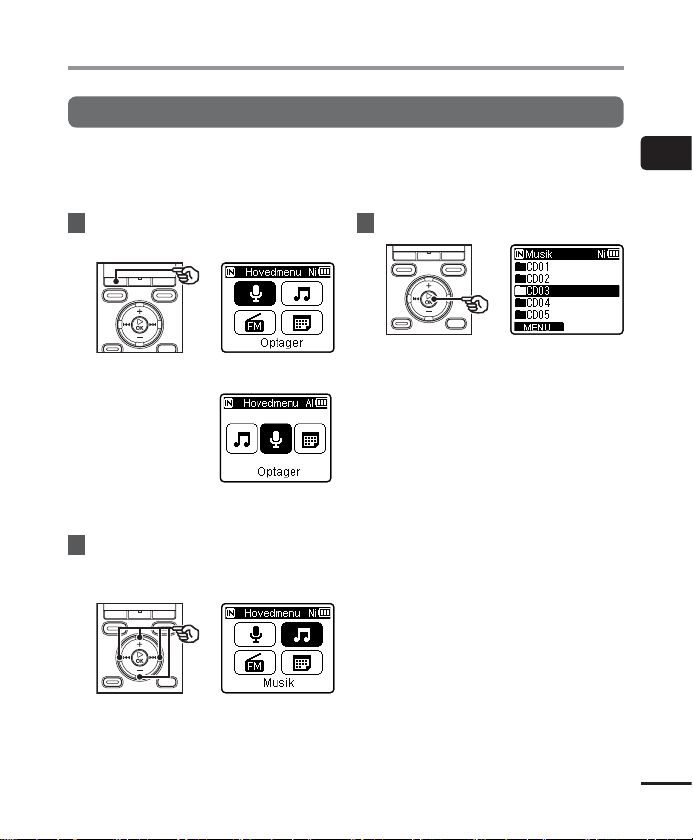
[Hovedmenu] skærmfunktioner
Vælg af tilstanden
Ud over dets optagefunktion er stemmeoptageren også udstyret med en musikafspiller og
FM-radio*. Vælg funktion ved at vælge en af stemmeoptagerens tilstande.
* Kun model WS-833
1 Tryk på knappen
vise skærmen [
2 Tryk på knappen +/–, 9 eller
0 for at vælge den ønskede
tilstand.
• På modellerne WS-832 og WS-831 kan
du kun bruger knapperne 9 eller
0 til at vælge tilstande.
F1 (MENU)
Hovedmenu
Kun model WS-833
Kun modellerne
WS-832 og WS-831
for at
].
3 Tryk på knappen `OK.
1
[Hovedmenu] skærmfunktioner
DA
21
Page 22
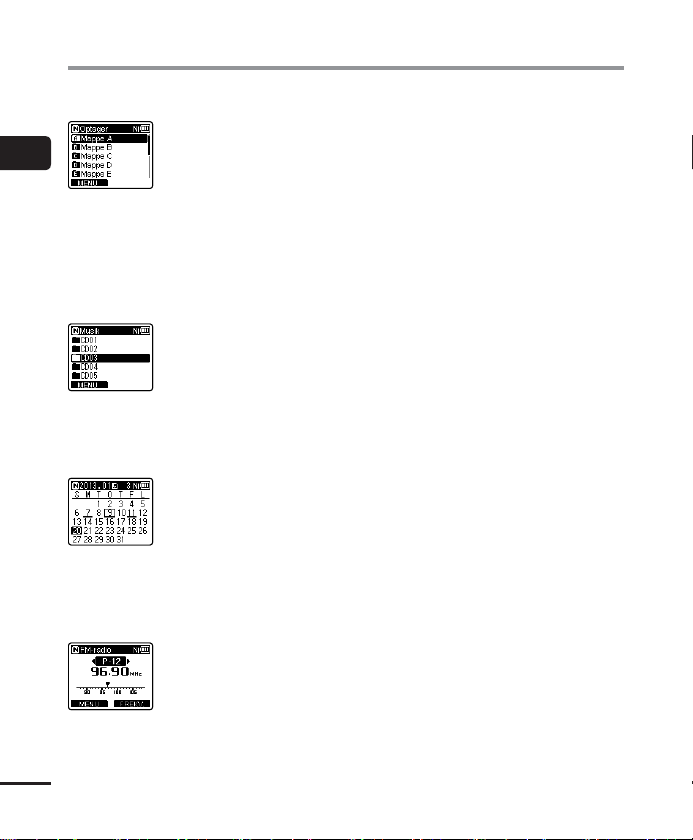
[Hovedmenu] skærmfunktioner
Når der vælges [
1
[Hovedmenu] skærmfunktioner
Når der vælges [
Når der vælges [
Når der vælges [
Optager
]
Stemmeoptageren skifter
til tilstand [Optager]. Der
kan optages lyd med den
indbyggede mikrofon.
Filer, optaget med
mikrofonen eller
fra FM-radioen*
kan også afspilles
(☞s.26,s.34).
Musik
]
Stemmeoptageren
skifter til tilstand [Musik].
Idenne tilstand kan du
afspille musikfiler, overført
til stemmeoptageren
(☞s.34).
Søg i kalender
Stemmeoptageren
skifter til tilstand
[Søgikalender]. I denne
tilstand kan du søge efter
filer ved at specificere
en optagelsesdato
(☞s.44).
FM-radio
Stemmeoptageren skifter
til tilstand [FM-radio].
I denne tilstand kan
du lytte til FM-radio
(☞s.48,s.51).
]
]*
* Kun model WS-833
DA
22
Page 23
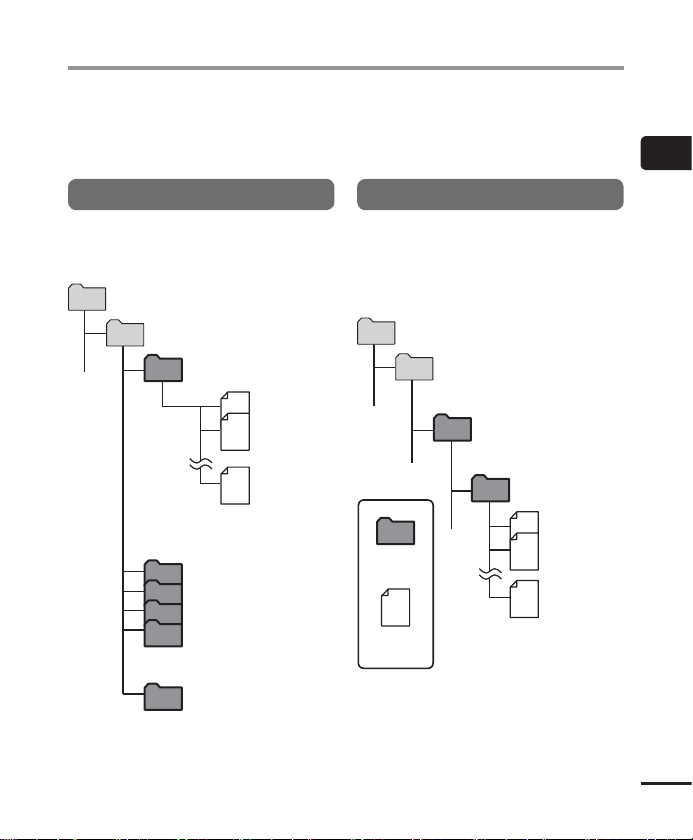
Mapper
Ud over dens indbyggede hukommelse kan stemmeoptageren også bruge microSD-kort som
et medie til optagelse af data. Lydfiler, musikfiler og indholdsfiler, gemt på mediet, gemmes
imapper, arrangeret i en træstruktur. Du kan specificere enhver afspilningssekvens for
musikfiler i mappen [Optager] og [Musik] (☞s.61).
Mapper til stemmeoptagelser
Mapper til musikafspilning
1
Mapper
Lydfiler, optaget af stemmeoptageren,
gemmes i mapper navngivet som [Mappe A]
til [Mappe E] i mappen [Optager].
Hovedmenu
Filer og mapper, der anbringes direkte i mappen
[Optager] (og ikke i nogen af undermapperne),
visesikke af stemmeoptageren.
Vælg tilstanden i skærmen
[Hovedmenu].
Optager
Mappe A
001
002
200
Hver mappe kan indeholde op til
200 filer.
Mappe B
Mappe C
Mappe D
Mappe E
Optagelser med mikrofonen
gemmes her.
FM-radio
Optagelser fra radioen gemmes her
(kun model WS-833).
Når der overføres musikfiler, oprettet med
Windows Media Player, til stemmeoptageren,
oprettes der automatisk mapper for dem
imappen til musikafspilning i den hierakiske
struktur, der er vist nedenfor.
Hovedmenu
Musik
Første niveau
Kunstner 01
Andet niveau
Album 01
001
Mappe
Fil
Der kan oprettes op til 300* mapper i mappen
[Musik] (inklusiv mappen [Musik]).
* Op til 130 mapper i model WS-831.
Stemmeoptageren kan kun genkende to
underniveauer af mapper.
002
200
Hver mappe kan
indeholde op til 200
filer.
DA
23
Page 24
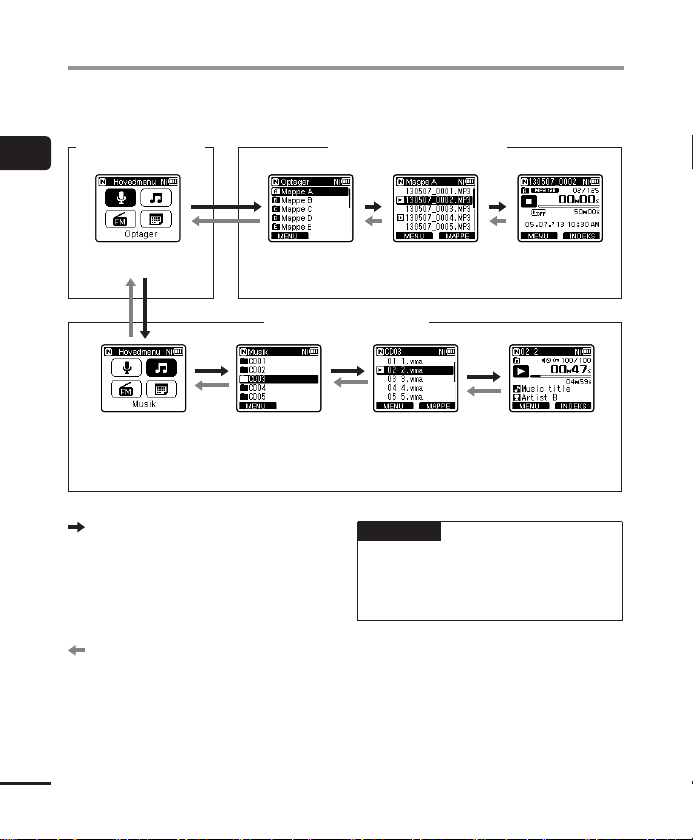
Valg af mapper og filer
Du kan vælge en anden mappe mens stemmeoptageren er stoppet eller afspiller en fil.
Se"Mapper" (☞s.23) for en beskrivelse af stemmeoptagerens hierakiske mappestruktur.
[
1
Valg af mapper og ler
Hovedmenu
]-skærm
Mapper til stemmeoptagelser
DA
24
Eksempel: Model
WS-833
Når der vælges tilstand [Musik]
Frem:
Knappen `
Hvert tryk på knappen `OK åbner den
aktuelt valgte mappe eller fil i listen, og
går videre til det næste (lavere) niveau
i mappehierakiet. Når der vises en liste,
kan du udføre den samme funktion ved
attrykke på knappen 9.
Tilbage: Knappen LISTE
Hvert tryk på knappen LISTE går
tilbage til det tidligere (højere) niveau
imappehierakiet. Når der vises en liste,
kan du udføre den samme funktion ved
attrykke på knappen 0.
Mappelistevisning Fillistevisning Filvisning
Mapper til musikafspilning
Mappeliste Fillistevisning Filvisning
OK
TIP
• Når du navigerer gennem et
mappehieraki, kan du trykke og holde
på knappen LISTE for at gå tilbage til
filvisningen.
Page 25
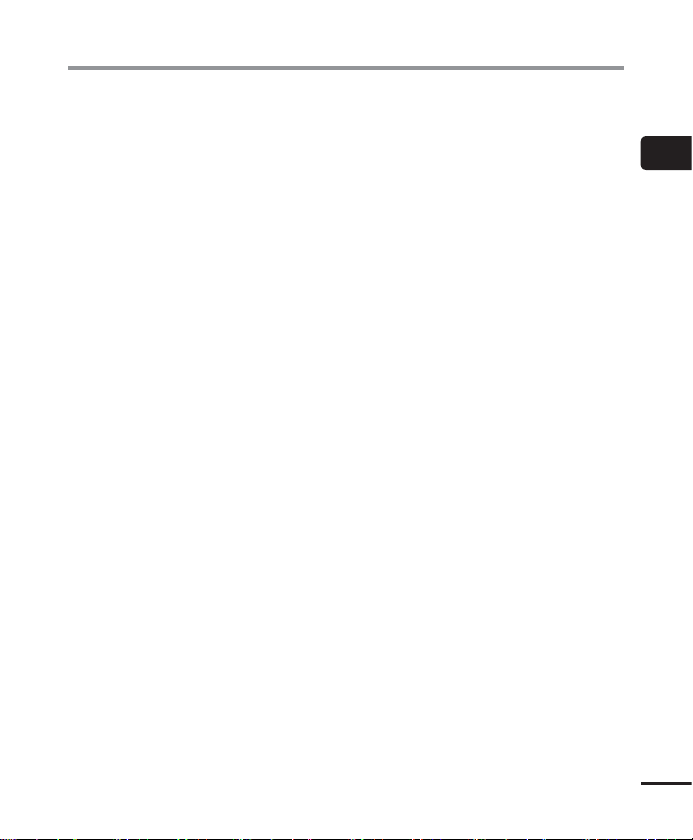
Valg af mapper og filer
Knappen +/
Bruges til at vælge en mappe eller fil.
Skærmen [
Bruges til at vælge stemmeoptagerens
tilstand (☞s.21).
Listevisning
Viser mapper og filer, optaget med
stemmeoptageren.
Når du trykker på knappen F2 (MAPPE),
skifter visningen til listevisning for den
næste mappe.
Filvisning
Viser oplysninger om den valgte fil.
–
Hovedmenu
]
1
Valg af mapper og ler
DA
25
Page 26
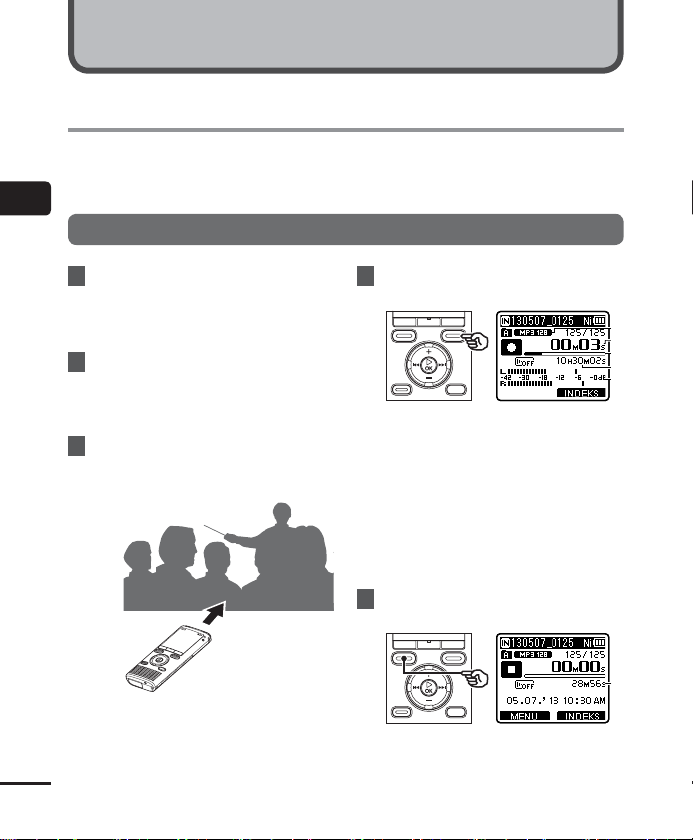
Optagelse
Optagelse
Stemmeoptageren har fem mapper, ([&] til [*]), hvori der kan gemmes optagne filer. Disse
mapper gør det nemt at sortere optagelserne i separate kategorier (som f.eks. forretning
ogfritid).
2
Optagelse
Grundlæggende optageprocedure
1 Tryk på knappen +/–, 0 eller
9 i skærmen [
ogvælg [
Optager
Hovedmenu
]. Tryk derefter
på knappen `OK (☞ s.21).
2
Vælg mappen, hvor optagelsen
skal gemmes (☞ s.24).
• Hver ny stemmeoptagelsesfil gemmes
i den valgte mappe.
3 Ret den indbyggede mikrofon
i retning af lyden, der skal
optages.
DA
26
4 Tryk på knappen
]
5 Tryk på knappen
OPTAG
( s) for at
starte optagelsen.
a Optagefunktion
b Forløbet optagelsestid
c Resterende hukommelse-
linjeindikator
d Mulig resterende optagelsestid
e Niveaumåler (ændres alt efter
optagelydstyrke og indstillingen
afoptagefunktionen)
• LED-indikatoren lyser og [K] vises
påskærmen.
STOP
( 4) når du
vil stoppe optagelsen.
f Fillængde
• [L] vises på skærmen.
a
b
c
d
e
f
Page 27
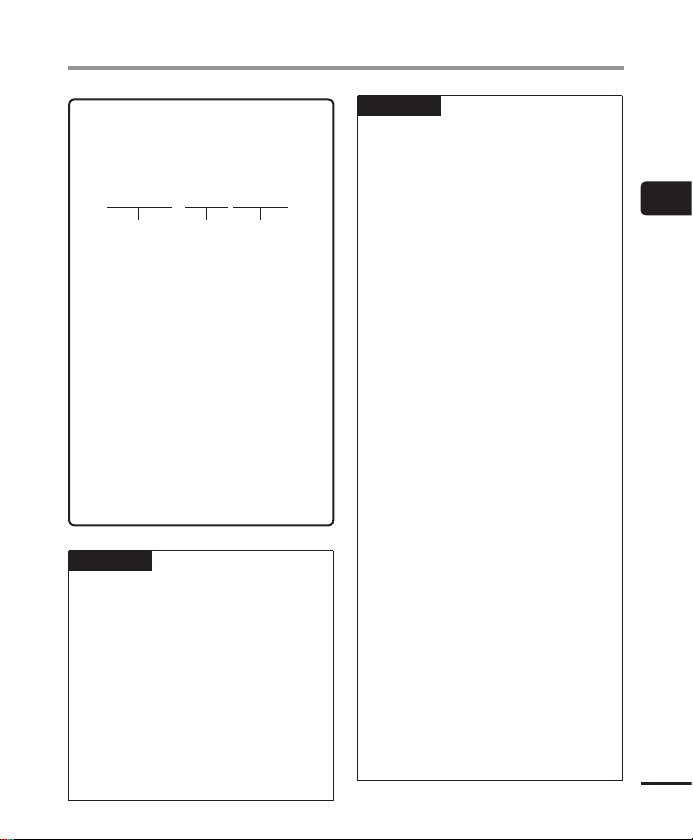
Optagelse
Lydfiler, optaget med
stemmeoptageren, gives automatisk
etfilnavn i formatet nedenfor.
131001_0001.WMA
123
1 Optagelsesdato
Angiver optagelsens år, måned og dag.
2 Filnummer
Vedhæftede filnumre er på hinanden
følgende, uanset om der skiftes til et
andet optagemedie.
3 Filtypenavn
Et filtypenavn angiver, hvilket
optageformat der blev anvendt
da filen blev optaget af
stemmeoptageren.
• Lineær PCM-format: ".WAV"*
• MP3-format: ".MP3"
• WMA-format: ".WMA"
* Kun modellerne WS-833 og WS-832
TIP
• [Optagefunktion] skal indstilles,
når stemmeoptageren er standset
(☞s.81).
• Når du trykker på knappen OPTAG ( s)
mens der er valgt [Optager] på skærmen
[Hovedmenu], kan du starte optagelse.
Den optagne fil gemmes i [Mappe A].
Kun model WS-833
• Du kan optage radioudsendelser ved at
vælge tilstand [FM-radio] (☞s.56).
• Du kan justere optagelesniveauet
manuelt, så det passer til situationen
(☞s.63).
BEMÆRK
• For at undgå, at begyndelsen af en
optagelse udelades, skal du starte
optagelsen efter LED-indikatoren lyser
eller tilstandsindikatoren vises på
skærmen.
• Når den mulige, resterende
optagelsestid er 60 sekunder, blinker
LED-indikatoren. Den blinker hurtigere,
efterhånden som den resterende tid
bliver kortere (ved 30 og 10 sekunders
punkterne).
• Når [Mappen fuld] vises, kan der
ikke optages mere. Hvis du vil optage
mere, skal du vælge en anden mappe
eller slette filer, du ikke har brug for
(☞s.46).
• Hvis der vises [Hukommelse fuld],
har stemmeoptageren ikke mere ledig
plads. Du skal slette filer, du ikke har
brug for, for at kunne optage mere
(☞s.46).
• Når du bruger et microSD-kort
istemmeoptageren, skal du sørge
for, at du har indstillet til det ønskede
optagemedie ([Hukommelse] eller
[microSD kort]) (☞s.77).
• Hvis der er valgt en mappe, anderledes
end & til * når der trykkes på knappen
OPTAG ( s), vises den blinkende
meddelelse: [Kan ikke optage i denne
mappe]. Udfør optagelsen igen efter
du har valgt en af mapperne & til *.
• Det anbefales at initialisere
optagemediet inden du laver
envigtigoptagelse.
• Behandlingsydeevnen kan være
reduceret når der gentagne gange
er skrevet eller slettet data til/fra
optagemediet. Hvis det er tilfældet, skal
du initialisere optagemediet (☞s.91).
2
Optagelse
DA
27
Page 28
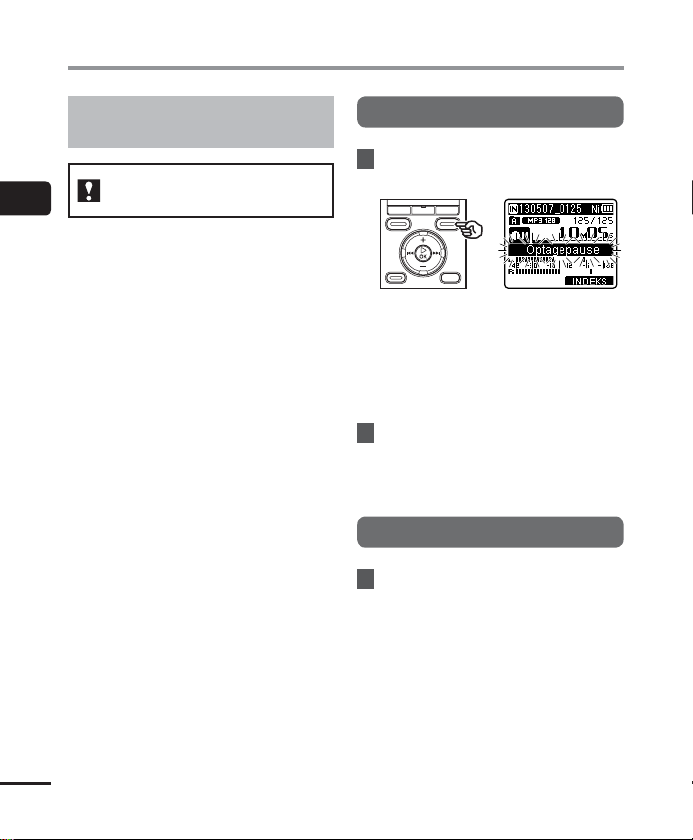
Optagelse
Optagelse af filer i lineær PCM-format
over 2 GB
Kun modellerne WS-833
2
ogWS-832
Optagelse
Når du optager en fil i lineær PCM-format vil
optagelsen fortsætte, selv efter filstørrelsen
overstiger 2 GB.
• Dataene opdeles og gemmes i separate
filer på op til 2 GB. Filerne behandles som
flere filer under afspilning.
• Efter optagelse af 200 filer, der overstiger
2GB, standser optagelsen.
DA
28
Pausere/genoptage optagelse
1 Tryk på knappen
optagelse.
• Optagelsen sættes i pause og
indikatoren [≠] vises på skærmen
sammen med den blinkende
meddelelse [Optagepause].
• Optagelsen standser automatisk
efter at have været i pause i mindst
60minutter.
2 Tryk på knappen
mens optagelsen er i pause.
• Optagelsen genoptages fra det sted,
hvor den blev sat i pause.
OPTAG
OPTAG
( s) under
(s) igen
Hurtig kontrol af en optagelse
1 Tryk på knappen `OK under
optagelse.
• [•] vises på skærmen.
• Optagelsen afsluttes og filen, der
netop blev optaget, afspilles.
Kun model WS-833
• Når denne optagelse udføres mens der
optages i tilstand [FM-radio], vælges
tilstand [Optager] automatisk, og filen,
dernetop blev optaget, afspilles.
Page 29
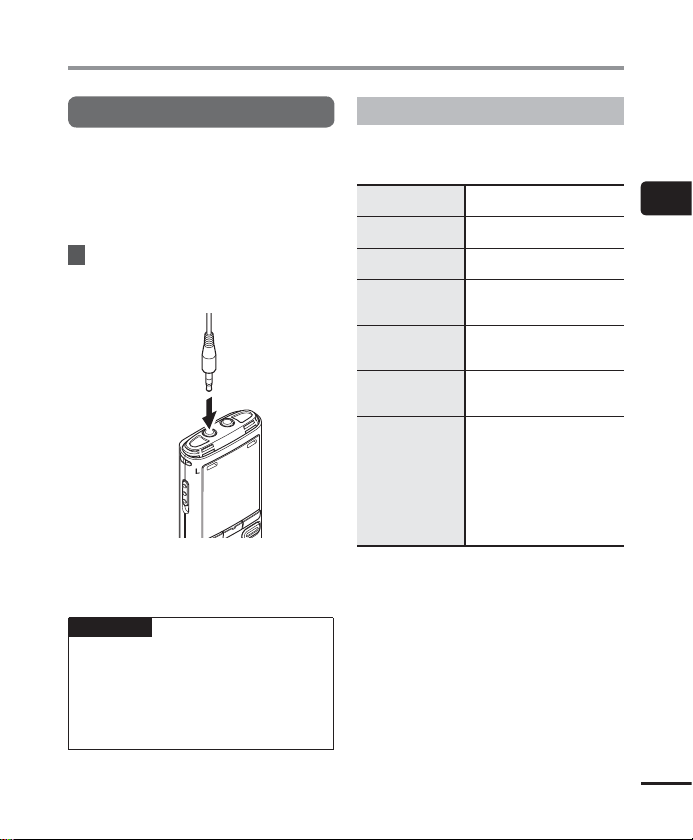
Optagelse
Overvågning under optagelse
Du kan overvåge optagelsen mens du laver
den ved at lytte til den via hovedtelefonen,
tilsluttet til stemmeoptagerens stik til
hovetelefoner. Brug knappen
lydstyrken for overvågning af optagelsen.
1 Tilslut hovedtelefonen til
stemmeoptagerens stik til
hovedtelefoner.
Til stikket til
hovedtelefoner
• Ændring af lydstyrken påvirker ikke
optageniveauet.
BEMÆRK
• For at undgå ubehageligt høje lyde skal
du indstille lydstyrken til [00] inden du
tilslutter hovedtelefonen.
• Undgå feedback ved ikke at placere
hovedtelefonerne nær mikrofonen
under optagelsen.
+/– til at justere
Optagelsesindstillinger
Der er forskellige optagelsesindstillinger
tilgængelige, så du kan tilpasse optagelsen
tiloptagelsesforholdene.
[
Optageniveau
(☞s.63)
Optagefunktion
[
(☞ s.64)
Zoommikrofon
[
(☞ s.64)
[
Low Cut Filter
(☞ s.65)
VCVA
[
(☞ s.65)
V-Sync. Opt.
[
(☞ s.67)
Opta.situat.
[
(☞ s.32)
*1 Når der er indstillet til tilstanden
[FM-radio] er [Optagefunktion]
indstillettil en af indstillingerne nedenfor
(kun model WS-833).
• [MP3 256 kbps]
• [MP3 128 kbps]
*2 Kun model WS-833
]
Indstiller
optagelsesfølsomheden.
*1
Indstiller den optagne lyds
]
kvalitet.
*2
Indstiller den indbyggede
]
stereomikrofons retning.
Reducerer summende lyde fra
]
udstyr som f.eks. klimaanlæg
og projektorer.
]
Indstiller udløsningsniveauet
for stemmeaktiveret
optagelse (VCVA).
Indstiller udløsningsniveauet
]
for stemmens synkroniserede
optagelse.
Bruges til at vælge en af flere
forudregistrerede skabeloner
for optagelsesindstillinger.
Når den er valgt, kan hver
]
skabelon skifte til flere
indstillinger, tilpasset et
bestemt optagelsessted eller
-forhold, alt sammen med en
enkelt handling.
2
Optagelse
DA
29
Page 30
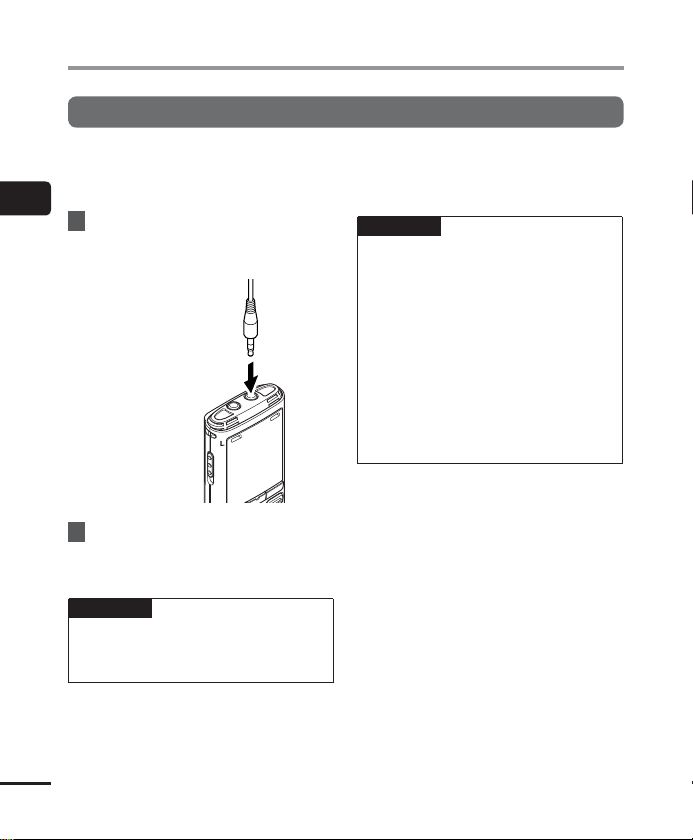
Optagelse med ekstern mikrofon
Optagelse med ekstern mikrofon
Du kan optage lyd med en ekstern mikrofon eller en anden enhed, tilsluttet til
stemmeoptagerens mikrofonstik. Tilslut og frakobl ikke enheder til stemmeoptageren
underoptagelse.
2
1 Tilslut en ekstern mikrofon
Optagelse med ekstern mikrofon
til stemmeoptagerens
mikrofonstik.
Til mikrofonstikket
2 Start optagelse.
• Se "Optagelse" (☞s.26) for en
beskrivelse af optagefunktionerne.
TIP
• Se "Tilbehør (valgfri)" (☞s.105)
for en liste over mikrofoner, der
erkompatible.
BEMÆRK
• Tilslutning af en ekstern mikrofon til
stemmeoptagerens mikrofonstik
deaktiverer den indbyggede mikrofon.
• Du kan bruge mikrofoner med ekstern
strømforsyning.
• Når [Optagefunktion] er indstillet til
stereo, vil optagelse med en ekstern
monomikrofon kun optage den venstre
kanal (☞s.64).
• Når [Optagefunktion] er indstillet
til mono og der bruges en ekstern
stereomikrofon, optages der kun input
fra den venstre kanal (☞s.64).
DA
30
Page 31

Optagelse fra en anden, tilsluttet enhed
Optagelse af lyd fra en anden
enhed med optageren
Der kan optages lyd, når du har tilsluttet
lydudgangsterminalen (hovedtelefonens stik)
på en anden enhed og stemmeoptagerens
mikrofonstik, ved atbruge en
forbindelsesledning (KA333) (valgfri) for
dubbing.
Til mikrofon-
stikket
BEMÆRK
• Når du optager med en ekstern enhed,
skal du udføre en testoptagelse
og justere outputniveauet for den
tilsluttede enhed, som det måtte være
nødvendigt.
Til en anden enheds
lydudgangsstik
Optagelse af lyd fra optageren med
en anden enhed
Lyden fra denne optager kan optages
på en anden enhed gennem tilslutning
mellem den anden enheds lydindgangsstik
(mikrofonstikket) og denne optagers stik til
hovedtelefon med tilslutningskablet KA333
(valgfri).
Til en anden enheds
lydindgangsstik
Til
hovedtelefonens
stik
BEMÆRK
• Justering af indstillingerne på
stemmeoptageren for afspilningens
lydkvalitet påvirker lydoutputsignalerne
fra hovedtelefonens stik
(☞s.69tils.73).
2
Optagelse fra en anden, tilsluttet enhed
DA
31
Page 32

Skift af optagelsessituation [Opta.situat.]
Indstilling af optagescenen
Stemmeoptageren har forudregistrerede skabeloner med optimale indstillinger, der er tilpasset
til forskellige optageanvendelser som f.eks. forelæsning og diktering. Når du vælger en af disse
skabeloner, kan du indstille flere forskellige anbefalede indstillinger for din optagelse med en
2
enkelt handling.
Skift af optagelsessituation [Opta.situat.]
1 Når stemmeoptageren er
itilstand Stop, kan du trykke og
holde knappen
MENU/SITUATION
2 Tryk på knappen `OK.
.
TIP
• Du kan trykke på knappen 9 for
at vise indstillingerne for den valgte
skabelon. Tryk på knappen 0 for at
gå tilbage til skærmen [Opta.situat.].
4 Tryk på knappen `OK for at
fuldføre indstillingen.
5
Tryk på knappen
STOP
atafslutte valgskærmen.
( 4) for
3 Tryk på knappen +/– for
at vælge den ønskede
optagelsessituation.
DA
32
Opta.situat.
• Tryk og hold knappen STOP ( 4),
når optageren er standset, for
at kontrollere betydningen af
indstillingsindikatorerne.
BEMÆRK
• Indstillingerne i optagemenuen
kan ikke ændres, når du har valgt
[Opta.situat.]. Hvis du vil bruge
disse funktioner, skal du vælge [Fra]
forindstillingen [Opta.situat.].
Page 33

Skift af optagelsessituation [Opta.situat.]
Forudregistrerede indstillinger for [Opta.situat.]
[
Forelæsning
[
Optageniveau
Optagefunktion
[
Zoommikrofon
[
Low Cut Filter
[
VCVA
[
V-Sync. Opt.
[
[
Konference
[
Optageniveau
Optagefunktion
[
Zoommikrofon
[
[
Low Cut Filter
[
VCVA
[
V-Sync. Opt.
[
Møde
[
Optageniveau
Optagefunktion
[
Zoommikrofon
[
Low Cut Filter
[
VCVA
[
V-Sync. Opt.
[
]
][
][
][
][
Høj
][
MP3 128 kbps
]* [+6]
Til
]
Fra
Fra
]
]
]
]
]
][
][
][
][
Mellem
][
MP3 128 kbps
]* [
Fra
Til
]
Fra
Fra
]
]
]
]
]
]
][
][
][
][
Mellem
][
MP3 128 kbps
]* [
Fra
Fra
Fra
Fra
]
]
]
]
]
]
[
Diktering
]
[
Optageniveau
Optagefunktion
[
Zoommikrofon
[
Low Cut Filter
[
VCVA
[
V-Sync. Opt.
[
[
DNS
[
Optageniveau
Optagefunktion
[
Zoommikrofon
[
Low Cut Filter
[
VCVA
[
V-Sync. Opt.
[
][
][
][
][
Lav
][
MP3 128 kbps
]* [
Fra
Til
Fra
Fra
]
]
][
][
][
][
Lav
][
MP3 128 kbps
]* [
Fra
Fra
Fra
Fra
* Kun model WS-833
]
]
]
]
]
]
]
]
]
]
2
Skift af optagelsessituation [Opta.situat.]
]
DA
33
Page 34

Afspilning
Afspilning
Ud over filer, du har optaget med stemmeoptageren, kan du også afspille filer i formaterne
WAV*, MP3 og WMA, overført fra en pc.
* Kun modellerne WS-833 og WS-832
Grundlæggende afspilningsprocedure
3
Afspilning
1 Vælg filen, der skal afspilles,
fradens mappe (☞s.24).
TIP
• Filerne gemmes på stederne
nedenfor.
Filer, optaget med den
indbyggede mikrofon:
[Optager]-mapper (mapperne &
til *)
Filer, optaget fra radioen:
[Optager]-mappe ([FM-radio]
mappe
)
Musikfiler, overført fra en pc:
[Musik]-mappe
* Kun model WS-833
*-
a Optagemedieindikator, filnavn
ogmappeindikator
b Forløbet afspilningstid
c Afspilningsposition-linjeindikator
d Fillængde
e Optagelsesdato/tid
• [•] vises på skærmen.
3 Tryk på knappen +/– for at
justere lydstyrken til det
ønskedeniveau.
2 Tryk på `OK for at starte
afspilningen.
DA
34
• Lydstyrken kan justeres til en
indstilling til mellem [00] til [30].
a
b
c
d
e
Dethøjere tal, des højere lydstyrke.
4 Tryk på knappen
standse afspilning.
• [L] vises på skærmen.
• Filen, der afspilles, standses straks.
Genoptagelsesfunktionen gemmer
automatisk stoppositionen for
afspilning i hukommelsen. Positionen
gemmes, også hvis strømmen
afbrydes. Næste gang der tændes for
enheden, kan afspilning genoptages fra
stoppositionen, gemt i hukommelsen.
STOP
( 4) for at
Page 35

Afspilning
Afspilningsindstillinger
Du kan vælge forskellige metoder
til afspilning af filer, efter forskellige
situationerog ønsker.
*1 *3
[
Afsp. stemme
(☞s.69)
[
Skyggevirkning
(☞s.69)
Støjannul.
[
(☞s.70)
Stemmebalance
[
(☞s.70)
Stemmefilter
[
(☞s.71)
Gengivefunkt.
[
(☞s.71)
*4
Equalizer
]
[
(☞s.73)
Springinterval
[
(☞s.73)
Gengiv scene
[
(☞s.74)
*1 Kun modellerne WS-833 og WS-832
*2 Kun model WS-831
*3 Funktion kun aktiv i tilstand [Optager].
*4 Funktion kun aktiv i tilstand [Musik].
Afspiller kun stemmer
]
ienoptaget lydfil.
Afspiller segmenter af
]
filer, og der skiftes mellem
afspilning og stilhed.
En indstilling, der gør
optagne stemmer lettere
*3
]
at skelne, hvis de er
afdæmpede af støj fra en
projektor eller lignende støj.
Kompenserer under
*1 *3
]
afspilning for dele af
optagne lydfiler med lav
lydstyrke.
Frafiltrerer komponenter
*2 *3
]
med høje og lave frekvenser
for at fremhæve stemmer
og gøre dem tydeligere.
]
Vælg mellem tre
gengivefunktioner.
Justerer kvaliteten af lyden,
som det måtte ønskes.
En nyttig funktion, der gør
det nemt hurtigt at flytte
]
afspilningspositionen og
afspille korte segmenter
gentagne gange.
Vælg et sæt indstillinger,
anbefalet til din
]
optagelsessituation,
med en enkelt handling.
Brugervenlig funktion.
Afspilning gennem hovedtelefonerne
Du kan tilslutte hovedtelefonerne til
stemmeoptagerens stik til hovedtelefoner
ogdermed lytte til afspilning.
1 Tilslut hovedtelefonen til
stemmeoptagerens stik til
hovedtelefoner.
Til
hovedtelefonens
stik
2 Tryk på `OK for at starte
afspilningen.
TIP
• Der høres ingen lyd fra højttaleren når
hovedtelefonerne er tilsluttet.
BEMÆRK
• For at undgå ubehageligt høje lyde skal
du indstille lydstyrken til [00] inden du
tilslutter hovedtelefonen.
• Undgå at skruet meget højt op
for lydstyrken når du lytter til
hovedtelefonerne.
Det kan skade hørelsen eller
forårsagehøretab.
3
Afspilning
DA
35
Page 36

Afspilning
Hurtig fremspoling
3
Afspilning
Hurtig fremspoling mens
stemmeoptageren er i stoptilstand
1 Tryk og hold på knappen 9
mens stemmeoptageren er
standset.
• [ß] vises på skærmen.
• Når du slipper 9-knappen, stopper
fremadspoling. Tryk på knappen `OK
for at starte afspilning fra den aktuelle
position.
Hurtig fremspoling under afspilning
1 Tryk og hold på knappen 9
underafspilning.
• Afspilning starter fra den aktuelle
position når du slipper knappen 9.
• Hvis der nåes en indeksmarkering eller
en midlertidig markering, standser den
hurtige fremspoling ved markeringen
(☞s.43).
• Hurtig fremspoling standser når enden
af filen nås. Tryk og hold knappen9
igen for hurtig fremspoling fra
begyndelsen af den næste fil.
DA
36
Tilbagespoling
Tilbagespoling mens
stemmeoptageren er i stoptilstand
1 Tryk og hold på knappen 0,
mens stemmeoptageren
erstandset.
• [™] vises på skærmen.
• Tilbagespoling standser når du slipper
knappen 0. Tryk på knappen `OK
for at starte afspilning fra den aktuelle
position.
Tilbagespoling under afspilning
1 Tryk og hold på knappen 0
underafspilning.
• Afspilning starter fra den aktuelle
position når du slipper knappen 0.
• Hvis der nås en indeksmarkering eller
en midlertidig markering, standser
den hurtige tilbagespoling ved
markeringen (☞s.43).
• Hurtig tilbagespoling standser, når
begyndelsen af filen nås. Tryk og
hold knappen 0 igen for hurtig
tilbagespoling fra enden af den
forrigefil.
Page 37

Afspilning
Spring til begyndelsen af en fil
Spring til begyndelsen af den næste fil
1 Tryk på knappen 9,
mens stemmeoptageren
eristoptilstand eller under
afspilning.
Spring til begyndelsen af den
aktuellefil
1 Tryk på knappen 0,
mens stemmeoptageren er
istoptilstand eller under
afspilning.
Spring til begyndelsen af den
forrigefil
1 Tryk på knappen 0, når
afspilningspositionen er
begyndelsen af filen.
• Hvis du vil springe til begyndelsen af
den forrige fil under afspilning, skal du
trykke på knappen 0 to gange efter
hinanden.
BEMÆRK
• Hvis der nås en indeksmarkering
eller en midlertidig markering når
der springes til begyndelsen af en fil
under afspilning, starter afspilning
fra markeringens position. Når du
springer til begyndelsen af en fil mens
stemmeoptageren er i stoptilstand,
ignoreres markeringen (☞s.43).
• Hvis en indstilling - ud over [Spring
ifil] - er indstillet for [Springinterval],
starter afspilning efter den indstillede
periode er sprunget over, frem eller
tilbage. Afspilning springer ikke til
begyndelsen af filen.
3
Afspilning
DA
37
Page 38

Afspilning
Musikfiler
Hvis en musikfil, der overføres til
stemmeoptageren, ikke kan afspilles, skal
du kontrollere, at værdierne for samplinghastighed, bit-antal og bitrate ligger indenfor
de understøttede områder. De forskellige
kombinationer af sampling-hastighed,
bit-antal og bitrate, som stemmeoptageren
3
understøtter ved afspilning af musikfiler,
visesnedenfor.
Afspilning
Filformat
WAV-format* 44,1 kHz 16 bit
MP3-format
WMA-format
* Kun modellerne WS-833 og WS-832
• MP3-filer med variabel bitrate
(konverterede enkeltstående filer med
variabel bitrate) kan muligvis ikke afspilles
korrekt.
• WAV-filer i lineær PCM-format er de eneste
WAV-filer, som stemmeoptageren kan
afspille. Afspilning af andre WAV-filer
understøttes ikke.
• Selv om filformatet er kompatibelt med
DA
afspilning på optageren, understøtter
optageren ikke alle dekodere.
Sampling-
hastighed
MPEG 1 lag 3:
32 kHz,
44,1 kHz,
48 kHz
MPEG 2 lag 3:
16 kHz,
22,05 kHz,
24 kHz
8 kHz,
11 kHz,
16 kHz,
22 kHz,
32 kHz,
44,1 kHz,
48 kHz
38
Bit-antal/
bitrate
8 til 320 kbps
5 til 320 kbps
Ændr afspilningshastighed/tone
(ændring af stemme*)
Du kan ændre afspilningshastigheden
og lydens tone*. Ændring af
afspilningshastigheden kan være nyttigt,
hvis du vil gøre en præsentation under en
konference hurtigere, eller hvis du vil gøre
visse dele langsommere, hvis de er vanskelige
at skelne under indlæring af et nyt sprog.
* Kun modellerne WS-833 og WS-832
1 Tryk på knappen `OK under
afspilning.
2 Tryk på knappen +/–, 9
eller0.
Knappen 9 eller 0:
Juster afspilningshastigheden.
Knappen +/–:
Juster lydens tone* (ændring
afstemme).
* Kun modellerne WS-833 og WS-832
Page 39

Afspilning
3 Tryk på knappen `OK.
Afspilningsindikator
for hastighed/tone
TIP
• Hvis det stadig er vanskeligt at
skelne tale efter du har ændret
afspilningshastigheden, kan det
muligvis hjælpe at ændre tonen.
• Når funktionen for ændring af
hastighed/tone og [Gengiv scene]
begge er valgt, har [Gengiv scene]
forrang. Indstillingerne [Gengiv scene]
kan ikke ændres (☞s.74).
• Når du ændrer afspilningshastigheden/
tonen, er afspilningsfunktionerne
som at standse afspilning, springe
til begyndelsen af en fil samt skrive
indeksmarkeringer/midlertidige
markeringer, de samme som under
standard afspilning.
BEMÆRK
• Ændrede indstillinger for
afspilnignshastighed/tone forbliver
i effekt, også efter du slukker for
enheden.
• Ændring af gengivehastighed og -tone vil
forårsage, at batteriet aflades hurtigere.
• Funktionen nedenfor kan ikke bruges,
når du ændrer afspilningshastigheden/
tonen.
• [Støjannul.] (☞s.70)
Begrænsninger ved hurtig afspilning
Afhængigt af sampling-frekvens og bitrate
afspilles visse filer muligvis ikke korrekt.
Hvis det er tilfældet, skal du reducere
afspilningshastigheden.
3
Afspilning
DA
39
Page 40

Afspilning
ABC gentagelse af afspilning
Stemmeoptageren har en funktion, der kan bruges til at gentage afspilningen af en del
(etsegment) af en fil, der afspilles. Ud over gentagelsesfunktionen A-B, der var tilgængelig
itidligere modeller, kan segmentet, der skal gentages, ændres under gentagelse af afspilning.
Der findes også en skyggevirkningsafspilningsfunktion, der er nyttig ved indlæring af sprog, og
som kan bruges under ABC gentagelse af afspilning. Indstillingen [Skyggevirkning] skal være
indstillet til [Til], inden du kan bruge skyggevirkningsafspilningsfunktionen (☞s.69).
3
Afspilning
ABC gentagelse af afspilning
1 Vælg startpunktet for gentagelse af
afspilning (A) under afspilning.
2 Når du har valgt slutpunktet (B), starter
gentagelsen af afspilningen.
3 Når startpunktet for gentagelse af
afspilning (A) annulleres under gentagelse
af afspilning, bliver slutpunktet i segment
(B) det nye startpunkt og afspilningen
fortsætter.
4 Når du vælger slutpunkt (C), startes
DA
gentagelse af afspilning igen.
40
5 Disse trin kan gentages for at
genspecificere, at et nyt segment skal
gentages op til slutningen af filen.
1 Vælg en fil for ABC gentagelse af
afspilning og start afspilningen.
2
Tryk på knappen
F1 (ABC)
afspilningen når den ønskede
startposition for ABC gentagelse
af afspilning.
• Hvis du har indstillet
[Skyggevirkning], vises indikatoren
[
] eller [ ].
, når
Page 41

Afspilning
ABC gentagelse af afspilning
TIP
• Du kan ændre
afspilningshastigheden (☞s.38)
og hurtig frem/tilbagespoling
(☞s.36) når indikatoren [B]
blinker.
• Hvis afspilningen når slutningen af
filen mens indikatoren [B] blinker,
behandles slutningen af filen
som segmentets slutposition og
gentagelsen af spilningen starter.
3 Tryk på knappen
F1 (INDST. B)
igen, når afspilningen når den
ønskede slutposition for ABC
gentagelse af afspilning.
• Segment A-B er indstillet og ABC
gentagelse af afspilning starter.
• Hvis [Skyggevirkning] er indstillet,
afspilles segmentet, der skal gentages,
uden lyd eller med dæmpet lyd, efter
det er afspillet med normal lydstyrke.
Disse funktioner gentages indtil de
annulleres.
Sådan stoppes ABC gentagelse af
afspilning:
☞Gå til trin
Specificering af nye start/slutpunkter:
☞Gå til trin
]
[
Specificering af nye start/slut-punkter
4 Tryk på knappen
under ABC gentagelse
afafspilning.
• Segment A-B annulleres. [ ] bliver
• Du kan ændre afspilningshastigheden
• Afspilningsfunktionen for
F1 (ANNUL.A)
den nye startposition og afspilningen
fortsættes.
(☞s.38) og hurtig frem/
tilbagespoling (☞s.36).
skyggevirkning er deaktiveret.
3
Afspilning
DA
41
Page 42

Afspilning
ABC gentagelse af afspilning
5 Tryk på knappen
F1 (INDST. C)
iden ønskede slutposition for
ABC gentagelse af afspilning.
3
Afspilning
• Segment B-C er indstillet og ABC
gentagelse af afspilning starter.
• Afspilningsfunktionen for
skyggevirkning er aktiveret.
TIP
• Du kan gentage trin 4 og 5 efter
behov for at ændre segmentet, der
skal gentages, som det måtte være
nødvendigt.
6 Tryk på knappen
• Afspilning standser. Afspilningssegmentet,
specificeret for denne funktion, bevares.
BEMÆRK
• Du kan ikke ændre slutpositionen for
et segment, der skal gentages, til en
position før startpositionen.
• Du kan ikke skrive indeksmarkeringer
DA
eller midlertidige markeringer under
ABC gentagelse af afspilning (☞s.43).
42
STOP
( 4).
Annullering af ABC gentagelse af afspilning
1
Tryk på knappen
• Hvis den trykkes når ABC gentagelse
af afspilning standses, annulleres ABC
gentagelse af afspilning.
• Hvis den trykkes under ABC
gentagelse af afspilning, annulleres
den indstillede funktion for segmentet,
der skal gentages, og der fortsættes
med almindelig afspilning.
BEMÆRK
• Hvis du ændrer filen eller skifter til
visning af en anden skærm, annulleres
ABC gentagelse af afspilning.
F2 (ANN. ABC)
.
Page 43

Indeksmarkeringer/midlertidige markeringer
Hvis du skriver en indeksmarkering eller en midlertidig markering i en fil, kan du hurtigt finde
den ønskede position i filen med de samme funktioner, du bruger til hurtig fremspoling,
tilbagespoling eller til at springe til start af en fil. Indeksmarkeringer kan kun skrives i filer,
oprettet med Olympus stemmeoptagere. I filer, der er oprettet med andre enheder, kan du
midlertidigt gemme ønskede positioner i hukommelsen med midlertidige markeringer.
Sådan skrives en indeksmarkering/
midlertidig markering
1
Når du har nået den ønskede
position, skal du trykke på
knappen F2(
en indeksmarkering eller en
midlertidig markering.
BEMÆRK
• Midlertidige markeringer er
markeringer, der er midlertidige. De
slettes automatisk, når du vælger
en anden fil, overfører filen til en
anden pc eller flytter filen til en pc.
• Du kan skrive op til 99
indeksmarkeringer/midlertidige
markeringer i en enkelt fil.
Meddelelsen [Indeks fuld] ([Temp
fuld]) vises, hvis du forsøger at
skrive mere end 99 markeringer.
• Du kan ikke skrive eller slette
indeksmarkeringer/midlertidige
markeringer i filer, der er låst af
fillåsfunktionen (☞s.61).
INDEKS
) for at skrive
Sletning af en indeksmarkering/
midlertidig markering
1
Vælg en fil, der indeholder
indeksmarkeringer/midlertidige
markeringer, du vil slette,
ogstart afspilning.
2
Brug knappen 9 eller 0 til
at vælge de indeksmarkeringer/
midlertidige markeringer, du vil
slette.
3 Når antallet af
indeksmarkeringer/midlertidige
markeringer, der skal slettes,
vises (i ca. 2 sekunder), trykker
du på knappen
• Alle efterfølgende indeksmarkeringer/
midlertidige markeringer i filen
omnummereres automatisk.
SLET
.
3
Indeksmarkeringer/midlertidige markeringer
DA
43
Page 44

Kalenders søgefunktion
Sådan bruges kalenderens søgefunktion til at søge efter en fil
Du kan søge efter stemmefiler ved at specificere en optagelsesdato. Hvis du har glemt, i hvilken
mappe en fil blev gemt, kan denne funktion gøre det hurtigt og nemt at finde den ved at
indtaste optagelsesdatoen.
1 Tryk på knappen
3
Kalenders søgefunktion
vise skærmen [
2
Tryk på knappen +/–, 9 eller
0 forat vælge [
• På model WS-832 og WS-831 bruges
knap 9 eller 0 til at vælge
[Søgikalender].
3 Tryk på knappen `OK.
4
Tryk på knappen +/–, 9 eller
0 forat vælge den ønskede
dato.
a Antal filer, gemt (optaget) på den
valgte dato
b Dags dato
c Dato, filen blev optaget
DA
d Valgt dato
44
F1(MENU)
Hovedmenu
Søg i kalender
for at
].
].
a
b
c
d
• Datoer, som har gemte filer, er
understregede.
9- eller 0-knappen:
Gå til forrige/næste dato. Tryk og hold
for at springe til næste dato, hvor en fil
blev optaget.
+/– -knappen:
Gå til forrige/næste uge.
F1, F2-knappen:
Gå til forrige/næste måned.
• Tryk på knappen STOP ( 4) for at
annullere indstillingen og gå tilbage til
skærmen [Hovedmenu].
5 Tryk på knappen `OK.
6 Tryk på knappen +/– for at vælge
den ønskede fil.
7
Tryk på `OK for at starte
afspilningen.
BEMÆRK
• Du kan kun søge efter filer i mapper
med stemmeoptagelser, ([&] til [*],
og[FM-radio]*).
* Kun model WS-833
Page 45

Valg af skabelon med forudindstillede afspilningsindstillinger [Gengivesituat.]
Valg af en skabelon med forudindstillede afspilningsindstillinger
Denne stemmeoptager har 2 forudregistrerede skabeloner, [Afskrivning] og [Sprogstudium],
med optimerede indstillinger tilpasset til disse afspilningssituationer. Når du vælger en af disse
skabeloner kan du indstille flere forskellige anbefalede indstillinger for din optagelse med en
enkelt handling. Se "Indstilling af skabelon med forudindstillede afspilningsindstilllinger"
for oplysninger om, hvordan du indstiller sæt af afspilningsindstillinger (☞s.74).
1 Selv om stemmeoptageren er
istoptilstand eller afspiller en fil,
skal du trykke og holde knappen
MENU/SITUATION
.
4 Tryk på knappen +/– for
at vælge det ønskede
sæt med forudindstillede
afpilningsindstillinger.
3
Valg af skabelon med forudindstillede afspilningsindstillinger [Gengivesituat.]
• Hvis du trykkede på knappen MENU/
SITUATION under afspilning, gå til
[.
trin
2 Tryk på knappen +/– for at vælge
[
Gengivesituat.
].
3 Tryk på knappen `OK.
5 Tryk på knappen `OK for at
fuldføre indstillingen.
TIP
• Hvis du valgte en skabelon med
forudindstillede afspilningsindstillinger
mens stemmeoptageren var
istoptilstand, skal du trykke på
knappen STOP ( 4) for at afslutte
menuskærmen.
DA
45
Page 46

Sletning af filer/mapper
Dette afsnit beskriver, hvordan du sletter en enkelt fil, du ikke har brug for, fra en mappe, eller
sletter alle filerne i den aktuelle mappe på en gang, eller sletter en valgt mappe.
Sletning af filer
1 Vælg filen, du vil slette
(☞s.24).
3
2
Når skærmen med filvisningen
Sletning af ler/mapper
DA
46
vises, skal du trykke på knappen
SLET
mens stemmeoptageren er
istoptilstand.
• Stemmeoptageren skifter tilbage til
stoptilstand, hvis der ikke udføres en
handling indenfor 8 sekunder.
3 Tryk på knappen +/– for at
vælge [
Sletning i mappe
[
Filsletning
[Sletning i mappe]:
Sletter alle filerne gemt i den samme
mappe som den valgte fil.
[Filsletning]:
Sletter kun den valgte fil.
].
] eller
4 Tryk på knappen `OK.
5 Tryk på knappen + for at vælge
[
Start
].
6 Tryk på knappen `OK.
• [Sletter!] vises på skærmen og
sletningen starter. [Sletning færdig]
vises, når processen er udført.
Page 47

Sletning af filer/mapper
Sletning af en mappe
1 Vælg mappen, du vil slette
(☞s.24).
2
I skærmen med filvisning
trykke du på knappen
SLET
,
mens stemmeoptageren er
istoptilstand.
• Stemmeoptageren skifter tilbage til
stoptilstand, hvis der ikke udføres en
handling indenfor 8 sekunder.
3 Tryk på knappen + for at vælge
[
Start
].
4 Tryk på knappen `OK.
• [Sletter!] vises på skærmen og
sletningen starter. [Sletning færdig]
vises når processen er udført.
BEMÆRK
• Filer kan ikke gendannes efter de slettes,
så vær forsigtig når du sletter en fil.
• Når der sidder et microSD-kort
istemmeoptageren, skal du kontrollere,
om optagemediet, du sletter på, er
[Hukommelse] eller [microSD kort]
(☞s.77).
• Låste filer og skrivebeskyttede filer kan
ikke slettes (☞s.61).
• Stemmeoptagerens standard mapper
[Optager] ([MappeA] til [MappeE],
samt [FM-radio]*-mappen) og [Musik]-
mappen kan ikke slettes.
* Kun model WS-833
• [Musik]-mappens undermapper, ud
over [Musik], kan slettes.
• Filer, der ikke kan genkendes af
stemmeoptageren, slettes ikke,
og det gælder også for mapperne,
der indeholder disse filer.
Stemmeoptageren skal være tilsluttet
til en pc for at kunne slette disse filer
og mapper.
• Inden du sletter en fil eller en mappe,
skal du oplade eller udskifte batteriet for
at sikre, at det ikke aflades før processen
er fuldført. Sletningsprocessen kan tage
mere end 10 sekunder at fuldføre. For
at forebygge risikoen for beskadigelse
af data må du aldrig forsøge at udføre
en af de følgende processer, inden en
sletningsproces er fuldført:
1 Frakoble en AC adapter
2 Fjern batteriet
3 Fjern microSD-kortet (hvis
optagemediet er indstillet
til[microSD kort]).
3
Sletning af ler/mapper
DA
47
Page 48

FM-radio
(kun model WS-833)
Inden du bruger funktionen FM-radio
Kvaliteten af radiosignalets modtagelse kan variere væsentligt, afhængigt af, hvor du bruger
radioen. Dårlig modtagelse kan ofte forbedres ved at justere antennes position eller retning,
eller gå til et sted med et stærkere signal som f.eks. ved et vindue.
BEMÆRK
4
• De medfølgende hovedtelefoner
Inden du bruger funktionen FM-radio
DA
fungerer som FM-antenne. Hvis
hovedtelefonerne ikke er tilsluttet, vises
meddelelsen [Indsæt hovedtel.] og
FM-radioen kan ikke modtage.
Til
hovedtelefonens
stik
TIP
• Du kan muligvis ikke modtage
FM-radio mens du er indendørs
eller bag en afskærmende bygning.
Modtagelsen kan forbedres ved at gå
nær et vindue når du er indendørs, eller
gå væk fra den afskærmende bygning.
48
BEMÆRK
• FM-radio kan ikke modtages nær du
er for langt væk fra en radiostations
sendeområde eller når signalet
blokeres af bjerge eller andre
topografiske forhindringer.
• Selv inden for sendeområdet er
det muligt, at du ikke kan modtage
radioudsendelser på steder, hvor
modtagelse af signaler er vanskelig
(som f.eks. i tunnneler, underføringer,
kontorbygninger, lejligheder og bag
bygninger).
• Brug ikke en mobiltelefon, pc,
tveller et andet elektrisk apparat
nær stemmeoptageren når du
lytter til radio. Disse apparater kan
forårsagestøj.
• Hvis du bruger stemmeoptageren
med en tilsluttet AC adapter (som
f.eks. model A514), genererer det støj.
Brug altid batteristrøm når du bruger
FM-radioen.
Page 49

Automatisk forudindstilling af radiostationer
Forudindstilling af en lokal radiostation [Med scan.]
Følg trinnene nedenfor for at forudindstille frekvensen for en FM-radiostation, du kan modtage
i dit område.
1 Tilslut hovedtelefonen til
stemmeoptagerens stik til
hovedtelefoner.
2
Tryk på knappen F1 (
vise skærmen [
3
Tryk på knappen +/–, 9 eller
0 forat vælge [
4 Tryk på knappen `OK.
5
Tryk på knappen
SITUATION
6 Tryk på knappen `OK for at
flytte markøren til det ønskede
indstillingsemne.
.
MENU
Hovedmenu
FM-radio
MENU
/
) for at
].
].
7 Tryk på knappen +/– for at vælge
[
Indstil sta.
8 Tryk på knappen `OK.
9 Tryk på knappen +/– for at vælge
[
Med scan.
10 Tryk på knappen `OK.
].
].
4
Automatisk forudindstilling af radiostationer
DA
49
Page 50

Automatisk forudindstilling af radiostationer
Forudindstilling af en lokal radiostation [Med scan.]
11
Tryk på knappen +/– for at vælge
[
Start
].
4
Automatisk forudindstilling af radiostationer
12 Tryk på knappen `OK.
• Når [Indst. eft. scan. fuldført] vises,
erhandlingen fuldført.
TIP
• Forudindstillede numre sorteres
automatisk efter frekvens.
• Der kan forudindstilles op til
30stationer. Meddelelsen [F.indstil.
Fuld] vises, hvis du forsøger at
forudindstille mere end 30 stationer.
DA
50
Page 51

Sådan lytter du til FM-radio
Sådan lytter du til FM-radio
Følg trinnene nedenfor for at lytte til FM-radio i stereo på stemmeoptageren.
1 Indstil til FM-radiotilstand
ved at udføre trin 1 til 4
iproceduren, beskrevet
i"Automatisk forudindstilling
afradiostationer" (☞s.49).
2
Tryk på knappen 9 eller 0
for atvælge en radiostation.
TIP
• Hvis du vælger frekvenstilstanden
og manuelt justerer frekvensen,
kan du sommetider modtage en
radiostation, der ikke blev detekteret
af den automatiske forudindstilling
(☞s.52).
• Du kan tilføje en modtaget
radiostation til listen over
forudindstillede radiostationer
(☞s.53).
• Hvis du ikke længere vil lytte til FMradio, skal du trykke på knappen F1
(MENU) for at gå tilbage til skærmen
[Hovedmenu].
• Du kan lytte til radio via
stemmeoptagerens indbyggede
højttaler selv om hovedtelefonerne
er tilsluttede (☞s.81).
3 Tryk på knappen +/– for at
justere lydstyrken til det
ønsekdeniveau.
• Lydstyrken kan indstilles til mellem
[00] og [30]. Des højere tal, des højere
lydstyrke.
FM-radioindstillinger
FM-radioen inkluderer funktioner til
automatisk forudindstilling af radiostationer
samt til indstilling af scanningens følsomhed
under automatisk modtagelse.
[
Indstil sta.
(☞ s.49)
Scan.niveau
[
(☞ s.81)
Udgang
[
(☞ s.81)
]
Bruges til at søge efter
]
lokale radiostationer og
forudindstillede, modtagne
stationer i en liste.
Indstiller scanningens
]
følsomhed under
automatisk modtagelse.
Bruges til at vælge, om du
vil lytte til FM-radio gennem
hovedtelefonerne eller
højttaleren.
4
Sådan lytter du til FM-radio
DA
51
Page 52

Sådan lytter du til FM-radio
Valg af modtagelsestilstanden
Der kan vælges forskellige modtagelsestilstande for at kunne modtage under forskellige
forhold. Hvis den radiostation, du vil lytte til, har et signal, der er for svagt til at blive detekteret
af den automatiske forudindstillingsproces, kan du vælge manuel modtagelse, så du kan justere
radiofrekvensen manuelt.
1 Indstil til FM-radiotilstand
ved at udføre trin 1 til 4
i proceduren, beskrevet
i"
Automatisk forudindstilling
4
Sådan lytter du til FM-radio
afradiostationer" (☞s.49).
2 Tryk på knappen F2 for
at vælge den ønskede
modtagelsestilstand.
TIP
• Når en radiostation er
forudindstillet (☞s.49), ski fter
stemmeoptageren mellem
forudindstillet tilstand og
frekvenstilstand, hver gang du
trykker på knappen F2.
• Du kan ikke vælge forudindstillet
tilstand, hvis der ikke er
forudindstillede radiostationer.
3 Tryk på knappen 9 elle 0
for
at skifte modtagelsestilstanden.
Frekvenstilstand (automatisk modtagelse/manuel modtagelse)
• Tryk på knappen 9 eller 0 for
at justere FM-radioens frekvens for
den kanal, der modtages (manuel
modtagelse).
• Tryk og hold på knappen 9 eller
0 for at scanne til den næste, fundne
DA
radiostation (automatisk modtagelse).
b Frekvens, der modtages
52
Forudindstillet tilstand
• Når du trykker på knappen 9 eller
0 kan du vælge forudindstillede
radiostationer (efter forudindstillede
numre).
a Forudindstillet nummer
• Når en frekvens for en ikke-forudindstillet
radiostation modtages, kan du trykke
på knappen F2 for at skifte til den
forudindstillede station, der er nærmest
den aktuelle frekvens.
• Hvis du reducerer følsomheden for
scanningen, kan det sommetider
vanskeliggøre modtagelse af stationer pga.
interferens eller andre problemer (☞s.81).
a
b
Page 53

Tilføjelse af forudindstillede radiostationer
Tilføjelse af en radiostation, modtaget manuelt, som en forudindstillet
station [Indstil man.]
Følg trinnene nedenfor for at tilføje en radiostation, der er modtaget i frekvenstilstand, som en
forudindstillet radiostation.
1 Indstil til FM-radiotilstand
ved at udføre trin 1 til 4
iproceduren, beskrevet
i"Automatisk forudindstilling
afradiostationer" (☞s.49).
2
Tryk på knappen F2 for at
indstille frekvenstilstand.
3
Tryk på knappen 9 eller 0
for atvælge den radiostation,
duvil forudindstille.
4
Tryk på knappen
SITUATION
5 Tryk på knappen `OK for at
flytte markøren til det ønskede
indstillingsemne.
MENU
.
/
6 Tryk på knappen +/– for at vælge
[
Indstil sta.
7 Tryk på knappen `OK.
8 Tryk på knappen +/– for at vælge
[
Indstil man.
9 Tryk på knappen `OK.
].
].
4
Tilføjelse af forudindstillede radiostationer
DA
53
Page 54

Tilføjelse af forudindstillede radiostationer
Tilføjelse af en radiostation, modtaget manuelt, som en forudindstillet
station [Indstil man.]
10 Tryk på knappen +/– for at vælge
Gem forudindstil
[
4
Tilføjelse af forudindstillede radiostationer
11 Tryk på knappen `OK.
• Når meddelelsen [Forindst (nummer)
gemt] vises, er proceduren fuldført.
TIP
• Der kan forudindstilles op til
30stationer. Meddelelsen [F.indstil.
Fuld] vises, hvis du forsøger at
forudindstille mere end 30 stationer.
• Forudindstillede numre sorteres
automatisk efter frekvens.
].
DA
54
Page 55

Sletning af forudindstillede radiostationer
Sletning af en ikke-ønsket forudindstillet radiostation
1 Indstil til FM-radiotilstand
ved at udføre trin 1 til 4
iproceduren, beskrevet
i"Automatisk forudindstilling
afradiostationer" (☞s.49).
2
Tryk på knappen F2 for at
indstille forudindstillet tilstand.
3
Tryk på knappen 9 eller 0
forat vælge det forudindstillede
nummer for radiostationen,
duvil slette.
4
Tryk på knappen
SLET
.
5 Tryk på knappen +/– for at vælge
[
Slet forudindst.
6 Tryk på knappen `OK.
• Når meddelelsen [Forindst (nummer)
slet] vises, er proceduren udført.
TIP
• Forudindstillede numre sorteres
automatisk efter frekvens.
].
4
Sletning af forudindstillede radiostationer
DA
55
Page 56

Optagelse af FM-radio
Optagelse af FM-radio
Selv om FM-radiomodtagelsen er klar, kan der stadig forekomme støj efter start af optagelsen
i visse modtagelsesmiljøer. For at undgå disse problemer skal du først udføre en testoptagelse.
Prøv at optage et sted med god radiomodtagelse.
BEMÆRK
• Optagelse er deaktiveret når [Udgang]
i menuen [FM-menu] er indstillet
4
Optagelse af FM-radio
til [Højttaler]. Indstil dette emne
til [Hovedtelefon] inden du starter
optagelsen (☞s.81).
1 Indstil til FM-radiotilstand
ved at udføre trin 1 til 4
iproceduren, beskrevet
i"Automatisk forudindstilling af
radiostationer" (☞s.49).
2
Tryk på knappen 9 eller 0
forat vælge radiostationen, du
vil optage fra.
DA
56
3 Tryk på knappen
OPTAG
starte optagelsen.
a
Forudindstilllet nummer, der
modtages
b Radiofrekvens, der modtages
c Indikator for mappen, hvor filen
gemmes, og optageformatindikator
d Forløbet optagelsestid og mulig,
resterende optagelsestid
• LED-indikatoren lyser og [K] vises på
skærmen.
4 Tryk på knappen
STOP
( 4) når du
vil standse optagelsen.
• Den optagne fil gemmes automatisk
i undermappen [FM-radio] i mappen
[Optager].
( s) for at
a
b
c
d
Page 57

Optagelse af FM-radio
Optagelse af FM-radio
TIP
• Filer, der er optaget fra
FM-radioen, har "FM" vedhæftet til
begyndelsen af filnavnet, tildelt på
optagelsestidspunktet (☞s.27).
FM130715_0007.MP3
Dato: 130715 (15. juli, 2013)
BEMÆRK
• Når du optager FM-radio, skal du altid
tilslutte hovedtelefonerne til stikket til
hovedtelefonerne.
4
Optagelse af FM-radio
DA
57
Page 58

Menu
Indstilling af menuemner
Grundlæggende betjening
Menuemner arrangeres i faner, så du hurtigt kan indstille ønskede emner ved at vælge en fane
og gå til det ønskede emne i fanen. Følg trinnene nedenfor for at indstille et menuemne.
1 Under optagelse/afspilning
eller mens stemmeoptageren er
istoptilstand skal du trykke på
knappen
MENU/SITUATION
5
Indstilling af menuemner
TIP
• Nogle menuemner kan indstilles
under optagelse/afspilning
(☞s.60).
2 Tryk på knappen +/– for at vælge
fanen, der indeholder emnet, du
vil indstille.
• Hvis du flytter markøren fra en fane til
den næste, skiftes skærmen med den
DA
58
viste menu.
3 Tryk på knappen `OK for at
flytte markøren til det ønskede
indstillingsemne.
.
• Du kan også bruge knappen 9 til at
udføre denne handling.
4 Tryk på knappen +/– for at vælge
det ønskede indstillingsemne.
Page 59

Indstilling af menuemner
Grundlæggende betjening
5 Tryk på knappen `OK.
• Indstillingen for det valgte emne vises.
• Du kan også bruge knappen 9 til at
udføre denne handling.
6 Tryk på knappen +/– for at
ændre indstillingen.
7 Tryk på knappen `OK for at
fuldføre indstillingen.
• Der vises en meddelelse, der angiver,
at indstillingen er accepteret.
• Du kan annullere indstillingen og gå
tilbage til den forrige skærm ved at
trykke på knappen 0, i stedet for
knappen `OK.
8
Tryk på knappen
STOP
( 4) for at
afslutte menuskærmen.
• Når menuskærmen vises under
optagelse eller afspilning, kan du
trykke på knappen MENU/SITUATION
for at gå tilbage til den forrige
skærm uden af afslutte optagelsen/
afspilningen.
BEMÆRK
• For menuindstillinger, der udføres mens
stemmeoptageren er i stoptilstand,
afslutter stemmeoptageren menuen og
går tilbage stoptilstanden, hvis der ikke
udføres en anden handling indenfor
3minutter. Det valgte indstillingsemne
ændres ikke i dette tilfælde.
• For menuindstillinger, der udføres
under optagelse/afspilning, afslutter
stemmeoptageren menuen, hvis
der ikke udføres en anden handling
indenfor 8 sekunder.
5
Indstilling af menuemner
DA
59
Page 60

Indstilling af menuemner
Grundlæggende betjening
4 Menuemner, der kan indstilles
under optagelse
• Optageniveau
• Zoommikrofon
• Low Cut Filter
• VCVA
• Belysning
• LED
4 Menuemner, der kan indstilles
5
Indstilling af menuemner
under afspilning
• Egenskab
• Støjannul.
• Stemmebalance
• Stemmefilter
• Gengivefunkt.
• Equalizer
• Springinterval
• Belysning
• LED
4 Menuemner, der kan indstilles
mens du lytter til radio
(kunmodel WS-833)
• Optagefunktion
• Indstil sta.
• Scan.niveau
• Belysning
• LED
• Udgang
*1 Kun model WS-833
*2 Funktion kun aktiv i tilstand [Optager].
*3 Kun modellerne WS-833 og WS-832
*4 Kun model WS-831
*5 Funktion kun aktiv i tilstand [Musik].
*6 Kan ikke vælges mens du optager
DA
fraradioen.
60
*1
*2
*2*3
*2*4
*5
*6
*6
*6
*6
Page 61

Filmenuen [Filmenu]
Sådan udtrækkes den talte
del fra filer med talt indhold
[Stemmedetekt.]
Funktionen [Stemmedetekt.] udtrækker talte
dele af en fil med talt indhold, optaget med
stemmeoptageren.
See "Sådan udtrækkes den talte del fra
filer med talt indhold [Stemmedetekt.]"
(☞s.82) for yderligere oplysninger.
Kun modellerne WS-833
ogWS-832
Sådan forbygges tilfældig sletning
af fil [ Fillås]
Fillåsfunktionen giver dig mulighed for at
låse vigtige filer, så de ikke tilfældigvis slettes.
Efter en fil er låst, kan den ikke slettes, selv
om der udføres en sletningshandling for alle
filerne i mappen (☞s.46).
1 Vælg filen, du vil låse (☞ s.24).
[Til]:
Fil er låst.
[Fra]:
Fillås er annulleret.
Sortering af filer [Sorter efter]
Du kan ændre rækkefølgen af afspilningen for
filer i en mappe.
1 Tryk på knappen +/– for at vælge
[
Filnavn
], [
[
Dato, faldende
[Filnavn]:
Sorterer automatisk filerne efter
filnavn.
[Dato, stigende]:
Sorterer automatisk filerne efter dato
(optagelsesdato/tid) fra ældste til
nyeste filer.
[Dato, faldende]:
Sorterer automatisk filerne efter dato
(optagelsesdato/tid) fra nyeste til
ældste filer.
].
2 Tryk på knappen +/– for at vælge
[
Optager
] eller [
Musik
[Optager]:
Sorterer alle filerne i mappen
[Optager] (inklusiv filerne i mappen
[FM-radio]*).
[Musik]:
Sorterer alle filer i mappen [Musik].
* Kun model WS-833
BEMÆRK
• Når du har valgt [Filnavn], vises
filerne i listeform i rækkefølge
efter filnavn, baseret på de første
20tegn i navnet.
Dato, stigende
] eller
].
5
Filmenuen [Filmenu]
DA
61
Page 62

Filmenuen [Filmenu]
Flytning/kopiering af filer
[Flyt/kopier]
Filer, gemt i den indbyggede hukommelse
eller på et microSD-kort, kan flyttes eller
kopieres indenfor hukommelsen.
Se "Flytning/kopiering af filer [Flyt/
kopier]"(☞s.84) for oplysninger om
proceduren.
Kun modellerne WS-833
5
ogWS-832
Filmenuen [Filmenu]
Deling af filer [Fildeling]
Store filer eller filer med lang
optagelseslængde kan deles, så de
ernemmere at styre og redigere.
See "Deling af en fil [Fildeling]" (☞s.87)
for oplysninger om proceduren.
Visning af fil- eller
mappeoplysninger [Egenskab]
Du kan vise oplysningerne om en fil eller
enmappe fra en menuskærm.
Oplysninger om fil
1 Tryk på knappen +/– for at skifte
til skærmen.
• Der vises oplysninger om emnerne
[Navn], [Dato], [Størrelse], [Bitrate]*1,
[Kunstner]
*1 Hvis du vælger en fil i lineær PCM-
*2 Hvis filen ikke har nogen tag-
Oplysninger om fil
1 Tryk på knappen +/– for at skifte
til skærmen.
• Oplysningerne vises for emnerne
[Navn], [Fil] (antallet af filer) og
[Mappe] (antallet af mapper).
• Emnet [Mappe] vises ikke i tilstand
[Optager].
• Det viste antal af filer inkluderer ikke
filer i formater, der ikke kan genkendes
af stemmeoptageren.
*2
og [Album]*2.
format, vil emnet [Bitrate] vise
sampling-frekvensen og bit-antal.
oplysninger, vises [UKENDT_
KUNSTNER] og [UKENDT_ALBUM]
istedet.
DA
62
Page 63

Optagemenu [Optagemenu]
Valg af optagelsesfølsomhed
[ Optageniveau]
Du kan ændre optageniveauet (følsomheden)
efter behov, som det måtte være nødvendigt
for din optagelsessituation.
[Høj]:
Den højeste optagelsesfølsomhed. Egnet
til optagelse af forelæsninger, store
konferencer og andre situationer med
lydkilder, der er langt væk eller svage.
[Mellem]:
Egnet til optagelse af diskussioner
ogmøder i mindre grupper.
[Lav]:
Den laveste optagelseshastighed. Egnet
til optagelse af diktering.
[Manuel]*:
Lader dig indstille
optagelsesfølsomheden manuelt til
etaf 30 mulige niveauer.
* Kun model WS-833
TIP
• For at kunne optage højttalerens
stemme tydeligt, skal du indstille
[Optageniveau] til [Lav] og placere
stemmeoptagerens indbyggede
mikrofon nær højttaleren (5 til10 cm
væk).
BEMÆRK
• Når [Optageniveau] er indstillet til
[Høj], [Mellem] eller [Lav], justeres
optageniveauet automatisk.
Hvis der optages meget høje lyde,
kan det forårsage støj, uanset om
[Optageniveau] er indstillet til [Høj],
[Mellem] eller [Lav].
Justering af optageniveauet
Kun model WS-833
1 Optageniveauet justeres ved
attrykke på knappen 9 eller
0 under optagelse eller når
optagelsen er pauseret.
5
Optagemenu [Optagemenu]
• Hvis du øger tallet for [Optageniveau],
øges optageniveauet og positionen
for niveaumålerindikatoren flyttes
længere ud.
BEMÆRK
• Indstilling af optageniveau til [Manuel]
deaktiverer begrænserfunktionen.
Hvis [OV] vises, bliver den optagne lyd
forvrænget. Juster optageniveauet, så
[OV] ikke vises.
DA
63
Page 64

Optagemenu [Optagemenu]
Indstilling af optagetilstand
[ Optagefunktion]
Du kan prioritere lydkvaliteten over
optagelseslængden. Vælg optagetilstanden,
der passer bedst til din optagelsessituation.
[ PCM 44,1 kHz]
[ MP3 256 kbps]
[MP3 192 kbps]
[MP3 128 kbps]
[ WMA 32 kbps mono]
[WMA 8 kbps mono]
5
*1 Kun modellerne WS-833 og WS-832
*2 Kun model WS-831
Optagemenu [Optagemenu]
*3 Monooptagelse
TIP
• Lydkvaliteten øges i takt med at
optagelseshastighedsværdien sænkes.
• Indstilling af en højere
optagelseshastighed øger filstørrelsen.
Kontroller, at du har tilstrækkelig med
ledig hukommelse inden du optager.
• For at kunne optage konferencer og
præsentationer tydeligt, anbefales
det at indstille [Optagefunktion] til
[MP3128 kbps] eller højere.
BEMÆRK
• Når [Optagefunktion] er indstillet til
stereo, vil optagelse med en tilsluttet
monomikrofon kun optage den
venstrekanal.
*1
*1
*2
*3
*3
Valg af mikrofonretning
[ Zoommikrofon]
Stemmeoptagerens indbyggede
stereomikrofon har et retningsbestemt
område, der dækker fra en bredt
dækkende stereooptagelse til en meget
retningsbestemtoptagelse.
Kun model WS-833
1
Tryk på knappen +/– for
at justere den indbyggede
stereomikrofons retning.
• Knappen + indsnævrer retningen.
• Knappen – muliggør optagelser med
en bredere dækkende stereo.
• Hvis du reducerer retningen og gør
optagelsesområdet bredere onår du
optagelser med mere stereoeffekt.
• Indstillingen kan justeres til mellem
[–3] og [+6].
DA
64
Page 65

Optagemenu [Optagemenu]
Valg af mikrofonretning
[Zoommikrofon]
Funktionen Zoommikrofon
Høj ret-
ningsmæs-
sig effekt
Lav ret-
ningsmæs-
sig effekt
Indsnævret
område for
lydoptagelse
BEMÆRK
• Funktionen [Zoommikrofon] er
indstillet til at optimere ydeevnen når
den bruges med stemmeoptagerens
indbyggede stereomikrofon. Bemærk,
at normal optagelse muligvis ikke
længere vil være mulig med en separat
købt mikrofon eller når der optages fra
en anden enhed og de to enheder er
forbundet med en ledning.
• Brug af funktionen [Zoommikrofon] vil
forårsage, at batteriet aflades hurtigere.
Bredt
område for
lydoptagelse
Reducering af støj under optagelse
[Low Cut Filter]
Med stemmeoptagerens low cut filter kan
du lave optagelser, der reducerer summende
lyde fra klimaanlæg eller lavfrekvenslyde fra
udstyr som f.eks. projektorer.
[Til]:
Slår low cut filter TIL.
[Fra]:
Slår low cut filter FRA.
Stemmeaktiveret optagefunktion
[ VCVA]
Den stemmeaktiverede optagefunktion
(VCVA) starter automatisk optagelse
når en lyd, højere end et forudindstillet
aktiveringsniveau, detekteres, og pauserer
automatisk optagelsen når lydstyrkens niveau
falder under niveauet. Brug funktionen til
automatisk at udelukke unødvendige, stille
segmenter under optagelse (som f.eks.
længere stille perioder under konferencer)
ogdermed spare på hukommelsen.
[Til]:
Slår VCVA TIL. Du kan justere stemmens
aktiveringsniveau for VCVA (☞ s.66).
[Fra]:
Slår VCVA FRA. Går tilbage til standard
optagelse.
5
Optagemenu [Optagemenu]
DA
65
Page 66

Optagemenu [Optagemenu]
b
Justering af stemmens aktiveringsniveau
for stemmeaktiveret optagelse
1 Tryk på knappen
OPTAG
starte optagelsen.
• Optagelsen pauseres automatisk ca.
1 sekund efter den optagne lyd falder
under niveauet, der er indstillet for
aktiveringen.
Meddelelsen [Standby] vises på
skærmen. LED-indikatoren lyser når
optagelse er aktiveret og blinker når
5
Optagemenu [Optagemenu]
optagelse er pauseret.
2 Tryk på knappen 9 eller 0
for at justere stemmens
aktiveringsniveau.
a Stemmens aktiveringsniveau (flyttes
til venstre/højre for at stemme
overens med det indstillede niveau)
b Niveaumåler (ændres i forhold til
styrken af den optagne lyd)
• Indstillingen kan justeres til mellem
[01] og [23].
( s) for at
TIP
• Hvis tallet for indstillingen øges, øges
aktiveringsfølsomheden for VCVA,
således at svagere lyde vil aktivere
optagelsesstart.
• Juster stemmens aktiveringsniveau
(VCVA), så det passer med
optagelsesforholdene (for at modvirke
høje niveauer af omgivende støj eller
lignende).
• For at undgå optagelsesfejl anbefales
det først at udføre en testoptagelse,
så du kan justere stemmens
aktiveringsniveau.
Kun model WS-833:
• Du kan ændre optageniveauet
(☞ s.63) under VCVA-optagelse
i[Manuel] ved at trykke på knappen
F1. Stemmeoptagelsen skifter til
justeringstilstand for optageniveau.
Tryk på knappen F1 igen for at gå
tilbage til justeringstilstanden for
stemmens aktiveringsniveau.
a
BEMÆRK
• Den følgende funktion er deaktiveret
når du bruger funktionen [VCVA]:
• [V-Sync. Opt.] (☞ s.67)
DA
66
Page 67

Optagemenu [Optagemenu]
Stemmesynkroniseret
optagefunktion [ V-Sync. Opt.]
Den stemmeaktiverede optagefunktion
(VCVA) starter automatisk optagelse når en
lyd, højere end stemmens synkroniserede
optageniveau (detekteringsniveau),
detekteres, og stopper automatisk
optagelsen, når lydstyrkens niveau falder. Når
du kopierer musik fra en anden enhed, der er
tilsluttet til stemmeoptageren, kan du bruge
den stemmeaktiverede optagefunktion
til at detektere de stille intervaller mellem
musiknumre og gemme hvert nummer som
en separat fil.
[1sekund], [2sekunder], [3sekunder],
[5sekunder ]:
Indstil detekteringstiden.
Stemmeoptageren skifter til standby
når lyden (optageniveauet) er under
det forudindstillede niveau i en periode,
der skal være mindst den indstillede
detekteringstid.
[Fra]:
Optagelsen udføres normalt.
Justering af stemmens
synkroniseringsniveau for stemmens
synkroniserede optagelse.
1 Tryk på knappen
2 Tryk på knappen 9 eller
TIP
Kun model WS-833
• Hvis du vil ændre optageniveauet
OPTAG
( s) for at
gøre klar til optagelse.
0
for at justere stemmens
synkroniseringsniveau.
Stemmens synkroniseringsniveau
(flyttes til venstre/højre for at stemme
overens med det indstillede niveau)
• Stemmens synkroniseringsniveau kan
justeres til en indstilling mellem [01]
og [23].
• Hvis tallet for indstillingen øges, øges
aktiveringsfølsomheden, således at
svagere lyde vil aktivere optagelsesstart.
(☞s.63) under justering af
stemmens synkroniseringsniveau
i[Manuel], skal du trykke på knappen
F1. Stemmeoptagelsen skifter til
justeringstilstand for optageniveau.
Tryk på knappen F1 igen for at gå
tilbage til justeringstilstanden for
stemmens synkroniseringsniveau.
5
Optagemenu [Optagemenu]
DA
67
Page 68

Optagemenu [Optagemenu]
3 Tryk på knappen
• Meddelelsen [Standby] blinker på
skærmen og LED-indikatoren blinker.
• Optagelsen starter automatisk,
hvis lyden er højere end stemmens
synkroniseringsniveau.
TIP
• Stemmeoptageren afslutter
automatisk optagelsen og går
tilbage til standby, når lyden er under
stemmens synkroniseringsniveau ien
5
Optagemenu [Optagemenu]
periode, der skal være mindst den
indstillede detekteringstid. Hver gang
stemmeoptageren skifter til standby,
afsluttes den aktuelle fil. Optagelsen
fortsættes i en ny fil næste gang der
detekteres lyd.
• Tryk på knappen STOP ( 4)
for at afslutte en session med
stemmesynkroniseret optagelse.
BEMÆRK
• Den følgende funktion er deaktiveretnår
du bruger funktionen[V-Sync. Opt.]:
• [VCVA] (☞ s.65)
OPTAG
( s) igen.
DA
68
Page 69

Gengivemenu [Gengivemenu]
Sådan springer du over dele
uden stemmer under afspilning
[Afsp.stemme]
Med funktionen [Afsp. stemme] kan du
kun afspille dele af en optaget fil med talt
indhold.
Kun modellerne WS-833
ogWS-832
BEMÆRK
• De talte dele af filen skal først
udtrækkes (☞ s.82).
[Til]:
Springer automatisk over dele uden tale
i en fil og afspiller kun de talte dele.
[Fra]:
Funktionen for stemmegengivelse er
deaktiveret.
BEMÆRK
• Funktionen [Afsp. stemme] er kun
aktiveret i tilstand [Optager].
Gentagen skift mellem normal
afspilning og afspilning med lyd
fra[Skyggevirkning]
Stemmeoptagerens afspilningsfunktion
med skyggevirkning gentager et segment,
indstillet til funktionen ABC gentagelse
af afspilning (☞ s.40), først med normal
lydstyrke (f.eks. når du lytter og øver dig for at
lære et fremmedsprog), og derefter en gang
til uden lyd eller med lav lydstyrke (så du kan
øve dig i udtalen).
Disse to funktioner gentages skiftevis. Det er
nyttigt når du lærer et nyt sprog.
[Lydløs]:
Afspiller det gentagne segment uden
lyd (lydløs) efter afspilning med normal
lydstyrke.
[Lav lydstyrke]:
Afspiller det gentagne segment med
lav lydstyrke efter afspilning med
normal lydstyrke.
[Fra]:
Deaktiverer funktionen til afspilning
med skyggevirkning.
BEMÆRK
• Afspilning med skyggevirkning
fungerer kun med ABC gentagelse af
spilning (☞ s.40).
5
Gengivemenu [Gengivemenu]
DA
69
Page 70

Gengivemenu [Gengivemenu]
Reducering af støj under afspilning
[Støjannul.]
Brug funktionen [Støjannul.] til at reducere
støj, når det er vanskeligt at skelne en
stemme.
[Høj][Lav]:
Reducerer omgivende støj og
producerer en afspilning med en
højerelydkvalitet.
[Fra]:
5
Gengivemenu [Gengivemenu]
Støjannulleringsfunktionen er
deaktiveret.
BEMÆRK
• [Støjannul.] er kun aktiveret i tilstand
[Optager].
• Brug af funktionen [Støjannul.] vil
forårsage, at batteriet aflades hurtigere.
• Følgende funktion er deaktiveret når
du bruger funktionen [Støjannul.]:
• Modificeret hastighed/tone* under
afspilning (☞ s.38)
* Kun modellerne WS-833 og WS-832
Justering af dele med lav lydstyrke
under afspilning [Stemmebalance]
Funktionen [Stemmebalance] justerer
optagne lydfiler med dele med lav lydstyrke,
så disse dele bliver højere.
Den kan bruges til at gøre dele af en samtale
med lav lydstyrke, eller anden optaget lyd,
højere og klarere. Funktionen kan bruges på
filer, der er gemt i mapperne til lydoptagelser
([&] til [*]).
Kun modellerne WS-833
ogWS-832
[Til]:
Justerer dele af lydfiler med lav
lydstyrke under afspilning og gør
demhøjere.
[Fra]:
Funktionen for stemmebalance er
deaktiveret.
BEMÆRK
• [Stemmebalance] er kun aktiveret
itilstand [Optager].
• Brug af funktionen [Stemmebalance]
vil forårsage, at batteriet aflades
hurtigere.
• Når funktionen [Stemmebalance] og
[Gengiv scene] begge er valgt, har
funktionen [Gengiv scene] forrang.
Indstillingerne for [Gengiv scene] kan
ikke ændres (☞s.74).
DA
70
Page 71

Gengivemenu [Gengivemenu]
Tydligere betoning af stemme
[Stemmefilter]
Under normal afspilning eller
hurtig/langsom afspilning afklipper
stemmefiltreringsfunktionen toner i det
lave og høje frekvensområde og fremhæver
stemmer, så de bliver tydeligere og
nemmereat høre.
Kun model WS-831
[Til]:
Slår funktionen for stemmefiltrering til.
[Fra]:
Slår funktionen for stemmefiltrering
FRA.
BEMÆRK
• [Stemmefilter] er kun aktiveret
itilstand [Optager].
• Brug af funktionen [Stemmefilter] vil
forårsage, at batteriet aflades hurtigere.
• Når funktionen [Stemmefilter] og
[Gengiv scene] begge er valgt, har
funktionen [GGengiv scene] forrang.
Indstillingerne [Gengiv scene] kanikke
ændres (☞ s.74).
Valg af gengivefunktioner
[Gengivefunkt.]
Der er flere forskellige afspilningstilstande
tilgængelige for forskellige lyttestile.
1 Tryk på knappen +/– for at vælge
[
Optager
] eller [
Musik
].
Når der blev valgt [
2 Tryk på knappen +/– for at
vælge[
Fil
[Fil]:
Standser afspilning efter filen, der
afspilles, er afspillet.
[Mappe]:
Afspiller alle filer i den aktuelle
mappe, efter hinanden, og standser
afspilningen efter den sidste fil
imappen er afspillet.
Når der blev valgt [
2 Tryk på knappen +/– for at vælge
[
Gengiveområde
[
Vilkårlig
[Gengiveområde]:
Giver dig mulighed for at specificere
en række filer for afspilning.
[Gentag]:
Gentager afspilning af filerne i den
specificerede række.
[Vilkårlig]:
Afspiller filerne i den specificerede
række i vilkårlig rækkefølge.
] eller [
].
Optager
Mappe
Musik
], [
Gentag
]
].
]
] eller
5
Gengivemenu [Gengivemenu]
DA
71
Page 72

Gengivemenu [Gengivemenu]
3 Tryk på knappen +/– for at vælge
en indstilling.
Når der blev valgt [
[Fil], [Mappe], [Alt]:
Specificer rækken af filer, der skal
afspilles.
Når der blev valgt [
Vilkårlig
]:
[
[Til]:
Afspilningen af filerne i den
specificerede række gentages eller
afspilles vilkårligt.
[Fra]:
5
Annullerer gentagen eller vilkårlig
afspilning.
Gengiveområde
Gentag
Gengivemenu [Gengivemenu]
] eller
BEMÆRK
• Når [Gengiveområde] er indstillet
]:
til [Fil], blinker [Slut] på skærmen
i 2 sekunder efter den sidste fil
imappen er afspillet. Derefter standser
afspilningen ved startpositionen af den
sidste fil.
• Når [Gengiveområde] er indstillet
til [Mappe], blinker [Slut] i skærmen
i 2 sekunder efter den sidste fil
imappen er afspillet. Derefter standser
afspilningen ved startpositionen af den
første fil i mappen.
• Når [Gengiveområde] er indstillet
til [Alt], afspilles den første fil i den
næste mappe efter den sidste fil
i den aktuelle mappe er afspillet.
Når afspilningen når enden af den
sidste fil i stemmeoptageren, blinker
[Slut] på skærmen i 2 sekunder.
Derefter standser afspilningen ved
startpositionen af den første fil
istemmeoptageren.
DA
72
Page 73

Gengivemenu [Gengivemenu]
Ændring af musikkens lydkvalitet
[Equalizer]
Indstillingerne for stemmeoptagerens
equalizer kan justeres, så musikkens
lydkvalitet ændres til den ønskede kvalitet.
Når der blev valgt [
1 Tryk på knappen 9.
2
Tryk på knappen 9 eller 0
for atvælge et frekvensbånd.
• Du kan indstille forskellige niveauer
for frekvensbånd [60Hz], [250 Hz],
[1kHz], [4 kHz] og [12kHz].
3 Tryk på +/– for at indstille et
ønsket niveau.
• Der kan indstilles niveauer til
værdierne mellem [–6] og [+6],
ispringpå 1 dB.
• Hvis du øger indstillingen for at
niveau, fremhæves det tilsvarende
frekvensbånd.
• Hvis du vil skifte til et andet
frekvensbånd, skal du gentage
2
og 3.
trin
BEMÆRK
• [Equalizer] er kun aktiveret i tilstand
[Musik].
Bruger
]
Indstilling af interval, der springes
over [Springinterval]
Med funktionen [Springinterval] kan du
springe et forudindstillet antal spring frem
(spring frem) eller tilbage (spring tilbage) i en
fil under afspilning. Det kan være nyttigt, hvis
du hurtigt vil flytte afspilningspositionen eller
ved gentagen afspilning af et kort segment.
1 Tryk på knappen +/– for at
vælge [
Spring frem
[
Springtilbage
[Spring frem]:
Starter afspilning efter at have flyttet
afspilningspositionen frem med den
indstillede periode.
[Spring tilbage]:
Starter afspilning efter at have flyttet
afspilningspositionen tilbage med den
indstillede periode.
2 Tryk på knappen +/– for at vælge
en indstilling.
Når der blev valgt [
[Spring i fil], [10sek. spring], [30sek.
spring], [1min. spring], [5min. spring],
[10min. spring]
Når der blev valgt [
[Spring i fil], [1sek. spring] til
spring], [5sek. spring], [10sek. spring],
[30sek. spring], [1min. spring],
[5min.spring]
] eller
].
Spring frem
Spring tilbage
]:
]:
[3sek.
5
Gengivemenu [Gengivemenu]
DA
73
Page 74

Gengivemenu [Gengivemenu]
BEMÆRK
• Spring frem/tilbage over et stykke, der
skal springes over, og som indeholder en
indeksmarkering/midlertidig markering
eller startpositionen for en fil, standser ved
den markering eller ved den startposition.
Afspilning med spring frem/tilbage
1
Tryk på `OK for at starte
afspilning.
2
Tryk på knappen 9 eller 0
5
Gengivemenu [Gengivemenu]
under afspilning.
• Afspilningen starter efter du har
sprunget frem eller tilbage med den
indstillede periode.
Indstilling af skabelon med
forudindstillede afspilningsindstilllinger
[Gengiv scene]
Denne stemmeoptager har 2
forudregistrerede skabeloner,
[Afskrivning] og [Sprogstudium], med
optimerede indstillinger tilpasset til disse
afspilningssituationer. Du kan vælge en
af disse skabeloner for at indstille flere
forskellige anbefalede indstillinger for din
optagelse med en enkelt handling.
[Afskrivning]
[
STOP ( 4)
][
9 (STIKORD)
[
[
0 (TILBAGE)
[
9 (SPRING)
[
0 (SPRING)
Stemmebalance
[
([
Stemmefilter
Auto.-tilb.(3s)
x3,5 afspilning
[
]
[
x2,0 afspilning
][
Gennemser
][
10sek. spring
][
3sek. spring
*1
]
Til
]
[
]*2)
[Sprogstudium]:
Ændrer handlingerne, der er tildelt
til stemmeoptagerens knapper,
til handlinger, der er tilpasset til
sprogstudium.
[Sprogstudium]
[
STOP ( 4)
][
[
9 (STIKORD)
[
0 (TILBAGE)
9 (SPRING)
[
0 (SPRING)
[
Stemmebalance
[
([
Stemmefilter
*1 Kun modellerne WS-833 og WS-832
*2 Kun model WS-831
Stop
x2,5 afspilning
[
]
[
x2,0 afspilning
][
Gennemser
][
10sek. spring
][
3sek. spring
*1
]
Fra
]
[
]*2)
]
TIP
• Du kan trykke på knap 9 for at vise
indstillingerne for den valgte skabelon.
Tryk på knappen 0 for at gå tilbage
til skærmen [Gengiv scene].
]
*1
]
*2
]
]
]
]
*1
]
*2
]
]
]
]
DA
74
[Afskrivning]:
Det er en nyttig indstilling når du
opretter et skriftligt afskrift ved at
afskrive en lydfil med talt indhold, som
f.eks. en optagelse af en konference
eller interview. Ændrer handlingerne,
der er tildelt til stemmeoptagerens
knapper, til handlinger, der er tilpasset
til afskrivning.
Page 75

LCD/lydmenu [LCD/lydmenu]
Indstilling af baggrundslys
[Belysning]
Skærmens baggrundslys slås til for en
forudindstillet periode når du trykker på
enknap.
[5sekunder], [10sekunder],
[30sekunder], [1minut]:
Indstil perioden, som baggrundslyset
skal være tændt.
[Fra]:
Deaktiverer baggrundslyset.
Justering af kontrasten [Kontrast]
Du kan justere skærmens kontrast til
12forskellige niveauer.
• Indstillingen kan justeres til mellem
[01] til [12].
Indstilling af LED-indikator [LED]
Du kan indstille LED-indikatoren, så den ikke
tændes.
[Til]:
LED-indikatoren er tændt.
[Fra]:
LED-indikatoren forbliver slukket.
5
LCD/lydmenu [LCD/lydmenu]
Slå biplyd TIL/FRA [Biplyd]
Stemmeoptageren udsender biplyde, når du
trykker på knapperne, eller for at udsende en
advarsel ved en funktionsfejl. Du kan vælge,
om stemmeoptageren skal udsende disse
biplyde.
[Til]:
Aktiverer biplyde.
[Fra]:
Deaktiverer biplyde.
DA
75
Page 76

LCD/lydmenu [LCD/lydmenu]
Ændring af skærmens sprog
[Sprog(Lang)]
Du kan vælge, hvilket sprog der skal bruges
istemmeoptagerens skærm.
• [Čeština] , [Dansk], [Deutsch],
[English], [Español], [Français],
[Italiano], [Nederlands], [Polski],
[Русский], [Svenska], [簡体中⽂],
[繁體中⽂].
5
TIP
LCD/lydmenu [LCD/lydmenu]
• Sprogvalg afhænger af, hvor
stemmeoptageren blev købt.
Valg af højttalerudgang [Højttaler]
Du kan indstille den indbyggede højttaler til
at være TIL eller FRA når hovedtelefonerne
ikke er tilsluttede.
Når indstillet til [Fra] udsender højttaleren
ingen lyd, selv om hovedtelefonerne ikke
er tilsluttede. Brug denne indstilling til at
forhindre tilfældig brug af højttaleren, f.eks.
når du kører med offentlig transport.
[Til]:
Stemmeoptagerens afspillede lyd
udsendes via hovedtelefonerne, når de
er tilsluttede, eller fra den indbyggede
højttaler, når hovedtelefonerne ikke
ertilsluttede.
[Fra]:
Stemmeoptagerens afspillede lyd
udsendes ikke fra den indbyggede
højttaler, som om hovedtelefonerne
ikke er tilsluttede.
BEMÆRK
Kun model WS-833
• Indstillingen for denne funktion gælder
kun for filafspilning. Hvis du vil indstille,
hvordan lyden fra højttaleren håndteres
når du lytter til FM-radio, henvises
til beskrivelsen for emnet [Udgang]
imenuen [FM-menu] (☞ s.81).
DA
76
Page 77

Maskinens menu [Maskinens menu]
Valg af optagemedie
[Hukomm.valg]
Når der er et microSD-kort
istemmeoptageren kan du vælge, om du vil
optage på den indbyggede hukommelse eller
på microSD-kortet (☞s.17).
[Hukommelse]:
Optager på stemmeoptagerens
indbyggede hukommelse.
[microSD kort]:
Optager på microSD-kortet.
Indstilling af strømsparetilstand
[Strømspare]
Stemmeoptageren slukkes automatisk
når der er forløbet et forudindstillet antal
minutter efter stemmeoptageren er standset.
[5minutter], [10minutter], [30minutter],
[1time]:
Vælg den ønskede tidslængde.
[Fra]:
Deaktiverer strømsparetilstand.
Bemærk, at vis stemmeoptageren
efterlades tændt, aflades batteriet.
Indstilling af batteritype [Batteri]
Indstil batteritypen til den type batteri,
dubruger.
[Ni-MH] (
Vælg denne indstilling når du bruger
et Olympus Ni-MH genopladeligt
batteri (model BR404).
[Alkaline] (
Vælg denne indstilling når du bruger
et alkalisk tørcellebatteri.
):
):
5
Maskinens menu [Maskinens menu]
DA
77
Page 78

Maskinens menu [Maskinens menu]
Indstilling af dato/tid [Tid & dato]
Indstil først datoen og tiden for at gøre det
nemmere at styre optagne filer.
Hvis den aktuelle dato og tid ikke er korrekt,
skal du indstille dem med proceduren
nedenfor.
1 Tryk på knappen 9 eller 0
for atvælge det ønskede emne.
5
Maskinens menu [Maskinens menu]
2 Tryk på knappen +/– for at
ændre nummeret.
• Hvis du vil ændre indstillingen for
at andet emne, skal du trykke på
knappen9 eller 0 for at flytte
den blinkende markør, og derefter
trykke på knappen + eller – for at
ændre nummeret.
3 Tryk på knappen `OK for at
fuldføre indstillingen.
TIP
• Når du indstiller timen eller minuttet,
vil skærmen, hver gang du trykke på
knappen F2, skifte mellem formaterne
AM/PM og 24-timer.
Eksempel: 10:38 PM
10:38 PM
(standard format)
• Når du indstiller år, måned eller
dato, ændres den viste rækkefølge
for datoen, hver gang du trykker
påknappen F2.
Eksempel: March 24, 2013
3M 24D 2013Å
(standard format)
24D 3M 2013Å
2013Å 3M 24D
BEMÆRK
• Hvis stemmeoptageren ikke bruges
ien længere periode, skal dato og tid
genindtastes, hvis batteriet aflades.
22:38
DA
78
Page 79

Maskinens menu [Maskinens menu]
Indstilling af USB-forbindelsen
[USB indstill.]
Med indstillingen [PC] kan du oprette
forbindelse til en pc for at overføre filer. Med
indstillingen [AC adapter] kan du oprette
forbindelse fra stemmeoptageren til en AC
adapter via en USB-forbindelse (model A514;
valgfri) for at oplade batteriet. Du kan ændre
indstillingen for USB klassen, som det måtte
være nødvendigt for forskellige anvendelser
af USB.
Se "Indstilling af USB-forbindelsen
[USBindstill.]" (☞s.89) for oplysninger
om proceduren.
Gendannelse af standard
indstillinger [Nulstil]
Funktionen [Nulstil] gendanner alle
stemmeoptagerens funktioner til deres
oprindelige indstillinger (fabriksstandard).
Tidsindstilling og filnummer forbliver de samme.
1 Tryk på knappen + for at vælge
[
Start
].
Optagemenu:
Optageniveau: Mellem
Optagefunktion: MP3 128 kbps
Zoommikrofon*1: Fra
Low Cut Filter: Fra
VCVA: Fra
V-Sync. Opt.: Fra
Opta.situat.: Fra
Gengivemenu:
Afsp. stemme
Skyggevirkning: Fra
Støjannul.
Stemmebalance
Stemmefilter
Gengivefunkt.:
Optager:
Gengiveområde/Fil
Musik:
Gengiveområde/Mappe
Gentag/Fra
Vilkårlig/Fra
Equalizer
Springinterval:
Spring frem: Spring i fil
Spring tilbage: Spring i fil
Gengiv scene: Fra
*5
*3
: Fra
: Fra
*3 *4
*2*3
: Fra
*2*3
: Fra
: Fra
5
Maskinens menu [Maskinens menu]
DA
79
Page 80

Maskinens menu [Maskinens menu]
LCD/lydmenu:
Belysning: 10sekunder
Kontrast: Niveau 06
LED: Til
Biplyd: Til
Sprog(Lang): Dansk
Højttaler: Til
Maskinens menu:
Hukomm.valg: Hukommelse
Strømspare: 10minutter
Batteri: Ni-MH
Alkaline
USB indstill.:
USB tilslutn.: PC
5
USB klasse: Storage Class
Maskinens menu [Maskinens menu]
FM-menu
Optagefunktion: MP3 128 kbps
Scan.niveau: Høj
Udgang: Hovedtelefon
*1 Kun model WS-833
*2
Kun modellerne WS-833 og WS-832
*3 Funktion kun aktiv i tilstand
[Optager].
*4 Kun model WS-831
*5 Funktion kun aktiv i tilstand [Musik].
*2
*4
*1
:
Formatering af et optagemedie
[Formater]
Formatering af et optagemedie sletter alle
eksisterende filer på det. Sørg for at overføre
alle vigtige filer til en pc inden formatering.
Se "Formatering af optagemedie
[Formater]" (☞s.91) for oplysninger om
proceduren.
DA
80
Sådan tjekkes oplysninger om
optagemedie [Hukomm.info.]
Du kan vise kapacitet og ledig plads på
optagemediet fra en menuskærm.
BEMÆRK
• Noget af et optagemedies kapacitet
bruges som et administrativt område,
dvs. at den faktiske kapacitet altid
vil være lidt mindre end den viste
kapacitet.
Sådan tjekkes oplysninger om
stemmeoptager [Systeminfo.]
Du kan vise oplydninger om
stemmeoptageren fra en menuskærm.
• Oplysninger om stemmeoptagerens
[Model], [Version] (systemversion) og
[Serie nr.] vises.
Page 81

FM-menu [ FM-menu]
Kun model WS-833
Valg af lydkvalitet for optagelse
[Optagefunktion]
Denne indstilling kan ikke ændres under
optagelse af FM-radio.
[MP3 256 kbps]
[MP3 128 kbps]
Forudindstilling af en radiostation
[Indstil sta.]
Du kan forudindstille radiostationer, så de er
nemmere at vælge (☞ s.49, s.53).
Indstilling af scanningsfølsomhed
[Scan.niveau]
Du kan vælge, hvilken scanningsfølsomhed
der skal bruges, under automatisk
modtagelse. Indstillingen kan ikke ændres
mens der optages fra radioen.
[Høj]:
Scanner med høj følsomhed for
radiostationer. Brug denne indstilling
under normale omstændigheder.
[Lav]:
Scanner med lav følsomhed for
radiostationer. Prøv denne indstilling
når der er problemer som f.eks.
interferens mellem radiostationer.
Valg af FM-radioudgang [Udgang]
Du kan vælge, om FM-radioens lyd udsendes
til hovedtelefonerne eller den indbyggede
højttaler. Indstillingen kan ikke ændres mens
der optages fra radioen.
[Hovedtelefon]: Udsender altid lyden fra
radioen til hovedtelefonerne. Radioens
lyd udsendes ikke fra den indbyggede
højttaler, hvis hovedtelefonerne er
frakoblede.
[Højttaler]: Udsender altid radioens lyd
til den indbyggede højttaler. Radioens
lyd udsendes ikke til hovedtelefonerne,
selv om de er tilsluttede.
BEMÆRK
• Indstillingen for denne funktion gælder
kun for lyd fra radioen. Du kan få flere
oplysninger om, hvordan højttalerens
udsendte lyd håndteres ved afspilning
af filer, ved at se beskrivelsen for
emnet [Højttaler] i [LCD/lydmenu]
(☞s.76).
5
FM-menu [FM-menu]
DA
81
Page 82

Sådan udtrækkes den talte del fra filer med talt indhold [Stemmedetekt.]
Sådan udtrækkes den talte del fra filer med talt indhold [Stemmedetekt.]
Funktionen [Stemmedetekt.] udtrækker talte dele af en fil med talt indhold, optaget med
stemmeoptageren.
Kun modellerne WS-833
ogWS-832
BEMÆRK
• Funktionen [Stemmedetekt.] kan kun
5
Sådan udtrækkes den talte del fra ler med talt indhold [Stemmedetekt.]
DA
82
bruges i tilstanden [Optager].
1 Vælg mappen, der indeholder
den ønskede fil (☞s.24).
2
Tryk på knappen
SITUATION
stemmeoptageren er
istoptilstand.
3
Tryk på knappen `OK for at
flytte markøren ind i listen med
indstillingsemner.
4
Tryk på knappen `OK.
5
Tryk på knappen +/– for at
vælge den ønskede fil, som du
vildetektere stemme i.
mens
MENU
6 Tryk på knappen `OK.
• Status for handlingen vises på
skærmen i procent.
• [Stem.detekt.afsl.] vises når
processen er udført.
/
TIP
• Når stemmedetektionen er
udført, indstilles [Afsp. stemme]
i[Gengivemenu] til [Til] (☞ s.69).
Page 83

Sådan udtrækkes den talte del fra filer med talt indhold [Stemmedetekt.]
Sådan udtrækkes den talte del fra filer med talt indhold [Stemmedetekt.]
BEMÆRK
• Meddelelsen [Ingen fil] vises, hvis du
vælger en mappe, der ikke indeholder
en gemt fil. Du skal vælge en mappe,
der indeholder en fil, inden du kan
udføre processen.
• Stemmeoptageren kan muligvis ikke
på korrekt vis udtrække dele fra filer
med lyd fra filer, der ikke indeholder
tale, som f.eks. optagelser af musikalske
oplevelser.
• Stemmeoptageren kan muligvis ikke
på korrekt vis udtrække talte dele, hvis
de blev optaget med lav lydstyrke
(niveaumålerens aflæsning var på
-12 dB eller derunder), eller grundet
omgivende støj.
• Den tid, det tager at udtrække, øges
iforhold til størrelsen af den optagne
fil. Inden du starter udtrækningen, skal
du oplade eller udskifte batteriet for at
sikre, at det ikke aflades før processen
er fuldført.
5
Sådan udtrækkes den talte del fra ler med talt indhold [Stemmedetekt.]
DA
83
Page 84

Flytning/kopiering af filer [Flyt/kopier]
Flytning/kopiering af filer [Flyt/kopier]
Filer, gemt i den indbyggede hukommelse
eller på et microSD-kort, kan flyttes eller
kopieres indenfor hukommelsen.
Kun modellerne WS-833
ogWS-832
1
Inden du udfører flytte/
5
Flytning/kopiering af ler [Flyt/kopier]
kopieringshandlingen, skal
du først vælge mappen, der
indeholder filer, du vil flytte
ellerkopiere (☞ s.24).
2
Tryk på knappen
SITUATION
mens
stemmeoptageren
eristoptilstand.
3
Tryk på knappen `OK for at
flytte markøren ind i listen med
indstillingsemner.
4
Tryk på knappen +/– for at vælge
[
Flyt/kopier
5
Tryk på knappen `OK.
].
MENU
6 Tryk på knappen +/– for at vælge
den ønskede metode til flytning/
kopiering.
[flyt>krop]:
Flytter en eller flere filer, gemt iden
indbyggede hukommelse eller
det indsatte microSD-kort, til en
anden mappe i den indbyggede
/
hukommelse.
[kopier>krop]:
Kopierer en eller flere filer, gemt
iden indbyggede hukommelse
eller det indsatte microSD-kort, til
en anden mappe i den indbyggede
hukommelse.
[flyt>microSD]:
Flytter en eller flere filer, gemt i den
indbyggede hukommelse eller det
indsatte microSD-kort, til en anden
mappe på microSD-kortet.
[kopier>microSD]:
Kopierer en eller flere filer, gemt i den
indbyggede hukommelse eller det
indsatte microSD-kort, til en anden
mappe på microSD-kortet.
7 Tryk på knappen `OK.
DA
84
Page 85

Flytning/kopiering af filer [Flyt/kopier]
Flytning/kopiering af filer [Flyt/kopier]
8 Tryk på knappen +/– for at vælge
antallet af filer, der skal flyttes
eller kopieres.
[1fil]: Vælger kun den specificerede fil
[valgte udfiler]: Lader dig vælge
flerefiler.
[alle filer]: Vælger alle filer i mappen.
9 Tryk på knappen `OK for
at fortsætte til den næste
indstilling.
Når der blev valgt [
1 Tryk på knappen +/– for at vælge
filen, der skal flyttes eller kopieres,
og tryk derefter på knappen `OK.
Når der blev valgt [
1 Tryk på knappen +/– for at vælge
filen, der skal flyttes eller kopieres,
og tryk derefter på knappen `OK.
TIP
• Du kan fravælge en tidligere
valgt fil ved at trykke på
knappen`OKigen.
2 Gentag trin 1 for at vælge alle
filerne, du vil flytte eller kopiere,
ogtryk derefter på knappen F2.
1fil
]
valgte udfiler
]
5
Flytning/kopiering af ler [Flyt/kopier]
DA
85
Page 86

Flytning/kopiering af filer [Flyt/kopier]
Flytning/kopiering af filer [Flyt/kopier]
Når der blev valgt [
Alle filerne i den aktuelle mappe vælges
automatisk, og skærmen skifter til
skærmen [Mappe flytning].
10
Tryk på knappen +/–, 9 eller
0 for at vælge mappen, filerne
skal flyttes eller kopieres til.
5
Flytning/kopiering af ler [Flyt/kopier]
11 Tryk på knappen F2.
• Status for handlingen vises på
skærmen i procent.
• [Filflytning færdig] eller [Filkopiering
færdig] vises, når processen er færdig.
alle filer
]
TIP
• Låste filer (☞s.61) forbliver låst efter
de er flyttet eller kopieret.
BEMÆRK
• Filer kan ikke kopieres, hvis der er
utilstrækkelig ledig plads.
• Filer kan ikke flyttes eller kopieres, hvis
der er mere end 200 filer.
• For at undgå risikoen for, at data
ødelægges, må du aldrig fjerne
batteriet mens du flytter eller kopierer
en fil.
• Filer kan ikke flyttes i eller kopieres
tilsamme mappe.
• Hvis en filflytnings- eller
kopieringsproces annulleres inden den
er færdig, forbliver filerne, der allerede
er flyttet eller kopieret, og processen
annulleres kun for resten af filerne.
• Filer med DRM kan ikke flyttes eller
kopieres.
• Filer kan ikke flyttes eller kopieres
direkte i mappen [Optager]. Du
skal istedet vælge en undermappe
imappen [Optager]: Mapperne & til *,
eller mappen [FM-radio]*.
* Kun model WS-833
DA
86
Page 87

Deling af filer [Fildeling]
Deling af en fil [Fildeling]
Store filer eller filer med lang
optagelseslængde kan deles, så de
ernemmere at styre og redigere.
BEMÆRK
Det er kun filer i MP3-format og
PCM-format*, der er optaget på
stemmeoptageren, der kan deles.
* Kun modellerne WS-833 og WS-832
1 Afspil filen, der skal deles, og
stands afspilningen i det ønskede
delingspunkt.
• Tryk og hold knappen 9 eller 0
for atspole hurtigt frem/tilbage.
• Det kan være nyttigt først at skrive
en indeksmarkering/midlertidig
markering i delepunktet.
2 Tryk på knappen
SITUATION
mens
MENU
/
stemmeoptageren
eristoptilstand.
3
Tryk på knappen `OK for at
flytte markøren ind i listen med
indstillingsemner.
4
Tryk på knappen +/– for at vælge
[
Fildeling
5
Tryk på knappen `OK.
].
6 Tryk på knappen + for at vælge
[
Start
].
7 Tryk på knappen `OK.
• [Deler!] vises i skærmen, og
fildelingsprocessen starter.
[Fildeling afsluttet] vises,
nårprocessen er færdig.
8 Tryk på knappen
STOP
( 4) for at
afslutte menuskærmen.
5
Deling af ler [Fildeling]
DA
87
Page 88

Deling af filer [Fildeling]
Deling af en fil [Fildeling]
TIP
• Efter deling af en fil gives den første
halvdel af filen navnet "Filnavn_1"
ogden anden halvdel "Filnavn_2".
BEMÆRK
• [Fildeling] kan kun udføres når
fillistenvises.
• Filer kan ikke deles, hvis der er mere
5
Deling af ler [Fildeling]
end 200 filer i mappen.
• Låste filer (☞s.61) kan ikke deles.
• Det er muligvis ikke muligt at dele visse
MP3- eller PCM-filer med meget korte
optagelsestider.
• For at undgå risikoen for, at data
beskadiges, må du aldrig fjerne
batteriet mens du deler en fil.
DA
88
Page 89

Indstilling af USB-forbindelsen [USB indstill.]
Indstilling af USB-forbindelsen [USB indstill.]
Med indstillingen [PC] kan du oprette forbindelse til en pc for at overføre filer. Med indstillingen
[AC adapter] kan du oprette forbindelse fra stemmeoptageren til en AC adapter via en
USB-forbindelse (model A514; valgfri) for at oplade batteriet. Du kan ændre indstillingen for
USBklassen, som det måtte være nødvendigt for forskellige anvendelser af USB.
1 Når stemmeoptageren er
itilstand Stop, kan du trykke
ogholde knappen
SITUATION
2
Tryk på knappen +/– for at vælge
fanen [
3
Tryk på knappen `OK for at
.
Maskinens menu
MENU
].
flytte markøren ind i listen med
indstillingsemner.
4
Tryk på knappen +/– for at vælge
[
USB indstill.
5
Tryk på knappen `OK.
].
6 Tryk på knappen +/– for at vælge
[
USB tilslutn.
] eller [
USB klasse
].
/
5
Indstilling af USB-forbindelsen [USB indstill.]
[USB tilslutn.]:
Bruges til at tilslutte til en pc.
[USB klasse]:
Bruges til at indstille USB klasse.
7 Tryk på knappen `OK.
Når der blev valgt [USB tilslutn.]
☞Gå til trin
Når der blev valgt [USB klasse]
☞ Gå til trin
TIP
• Hvis stemmeoptageren ikke
• Hvis der vælges [AC adapter]
\
Å
genkendes af pc'en eller den
eksterne hukommelsesenhed,
skal du vælge [Storage Class] for
[USBklasse].
for [USB tilslutn.], genkendes
stemmeoptageren ikke hvis den
tilsluttes til en pc.
DA
89
Page 90

Indstilling af USB-forbindelsen [USB indstill.]
Indstilling af USB-forbindelsen [USB indstill.]
Når der blev valgt [
USB tilslutn.
8 Tryk på knappen +/– for at vælge
en indstilling.
5
Indstilling af USB-forbindelsen [USB indstill.]
[PC]:
Vælges, hvis du vil tilslutte
stemmeoptageren til en pc.
Stemmeoptageren tilsluttes som
enlager- eller composite-enhed.
[AC adapter]:
Vælges for at oplade det
genopladelige batteri fra en pc, eller
for at tilslutte stemmeoptageren til
enAC adapter (model A514; valgfri).
[Valgfri]:
Vælges, hvis du vil bekræfte
tilslutningsmetoden når du laver en
USB-forbindelse.
9 Tryk på knappen `OK og gå til
trinÎ.
]
Når der blev valgt [
10
Tryk på knappen +/– for at vælge
USB klasse
]
en indstilling.
[Storage Class]:
Vælges, hvis stemmeoptageren
skal genkendes som en ekstern
hukommelsesenhed af en tilsluttet pc.
[Composite]:
Vælges, hvis stemmeoptageren
skal genkendes som en ekstern
hukommelsesenhed af en tilsluttet pc
og hvis du vil bruge stemmeoptageren
som en USB-højttaler/mikrofon.
11 Tryk på knappen `OK og gå til
trinÎ.
12
Tryk på knappen
STOP
( 4) for at
afslutte menuskærmen.
DA
90
Page 91

Formatering af optagemedie [Formater]
Formatering af et optagemedie [Formater]
Formatering af et optagemedie sletter alle eksisterende filer på det. Sørg for at overføre alle
vigtige filer til en pc inden formatering.
1 Når stemmeoptageren er
itilstand Stop kan du trykke og
holde knappen
2
Tryk på knappen +/– for at vælge
fanen [
Maskinens menu
3
Tryk på knappen OK for at
flytte markøren ind i listen
medindstillingsemner.
4
Tryk på knappen +/– for at vælge
[
Formater
5
Tryk på knappen `OK.
6
Tryk på knappen +/– for at
vælge optagemediet, der skal
formateres.
7
Tryk på knappen `OK.
8
Tryk på knappen + for at vælge
[
Start
].
MENU/SITUATION
].
].
9 Tryk på knappen `OK.
.
10
Tryk på knappen + for at vælge
[
Start
] igen.
11
Tryk på knappen `OK.
• [Formater!] vises, og formateringen
starter.
• [Formatering afsluttet] vises, når
processen er færdig.
TIP
• Hvis du vil nulstille alle
stemmeoptagerens indstillinger til
deres standardværdier, skal du bruge
handlingen [Nulstil] (☞s.79).
5
Formatering af optagemedie [Formater]
DA
91
Page 92

Formatering af optagemedie [Formater]
Formatering af et optagemedie [Formater]
BEMÆRK
• Formater aldrig stemmeoptageren fra
en pc.
• Formatering sletter alle eksisterende data,
inklusiv låste og skrivebeskyttede filer.
• Hvis der sidder et microSD-kort
istemmeoptageren skal du sørge for,
at [Hukommelse] eller [microSD kort]
er korrekt valgt som optagemediet, der
skal slettes (☞s.77).
• Inden du formaterer, skal du oplade
5
Formatering af optagemedie [Formater]
DA
92
eller udskifte batteriet for at sikre, at det
ikke aflades før processen er fuldført.
Formateringsprocessen kan nogle
gange tage mere end 10 sekunder
at fuldføre. For at forebygge risikoen
for ødelæggelse af data må du aldrig
forsøge at udføre en af de følgende
processer, inden en formateringsproces
er fuldført:
1 Frakobling af USB-forbindelsen,
ACadapter
2 Fjern batteriet
3 Fjern microSD-kortet (hvis
optagemediet er indstillet til
[microSD kort]).
• Selv om du udfører en formatering
eller sletning (☞ s.46) er det kun
oplysningerne til administrering af
den indbyggede hukommelse og/eller
microSD-kortet, der opdateres, og de
optagene data slettes ikke helt.
Når du bortskaffer et microSD-kort
skal du sørge for at ødelægge
kortet, formatere kortet eller optage
stilhed, indtil der ikke er mere ledig
hukommelse, for at forhindre, at du
videregiver personlige oplysninger.
Page 93

Brug med en pc
Når du tilslutter stemmeoptageren til en pc kan du:
• Afspille sprogindlæringsindhold og
musikfiler i formaterne WMA, MP3 og
WAV*, der findes på en pc, med Windows
Media Player eller iTunes.
* Kun modellerne WS-833 og WS-832
• Du kan bruge enheden både som en
stemmeoptager og musikafspiller, såvel
som en pc's eksterne hukommelse, hvor
du kan gemme eller aflæse data på pc'en
(☞ s.98).
Driftsmiljø for pc
Windows
Operativsystem
Microsoft Windows XP/Vista/7/8
standard installation
PC
Windows PC med mindst en USB-port
BEMÆRK
• De angivne krav for operativmiljøerne, der er nødvendige for at kunne bruge en
USB-forbindelse til at gemme filer, optaget med stemmeoptageren, på en pc.
• Selv når kravene til operativmiljøerne er opfyldte, dækkes opdaterede versioner,
miljøer med multiboot, modificerede pc'er og andre kompatible maskiner, ikke under
driftsgarantien.
Macintosh
Operativsystem
Mac OS X 10.5 til 10.8
standard installation
PC
Apple Macintosh-seriens computer med
mindst en ledig USB-port
6
Driftsmiljø for pc
DA
93
Page 94

Driftsmiljø for pc
Foranstaltninger ved en pc-tilslutning
• Når du overfører eller henter en fil til eller fra stemmeoptageren, fortsætter
dataoverførslen, så længe stemmeoptagerens LED-indikator blinker, selv om skærmen
for datakommunikation med pc forsvinder. Frakobl aldrig USB-konnektoren inden
datakommunikationen er færdig. Brug altid proceduren i ☞s.96 til at frakoble USBkonnektoren. Data overføres muligvis ikke korrekt, hvis du frakobler konnektoren inden
drevet er standset.
• Formater (initialiser) ikke stemmeoptagerens drev fra en pc. Formatering, der
udføres fra en pc, udføres ikke korrekt. Brug stemmeoptagerens menu [Formater] til
formattering(☞s.91).
• Stemmeoptagerens mapper og filer, der flyttes eller omdøbes i en skærm til filstyring
påen pc eller en Macintosh, bliver muligvis omorganiserede eller ugenkendelige.
• Bemærk, at det stadig vil være muligt at læse og skrive data på stemmeoptageren, efter
du har indstillet stemmeoptagerens drev til 'Skrivebeskyttet' på en pc.
• For at undgå, at nærtstående elektroniske enheder påvirkes af støj, skal eksterne
6
Driftsmiljø for pc
mikrofoner og hovedtelefoner frakobles, når stemmeoptageren tilsluttes til en pc.
DA
94
Page 95

Tilslut/frakobl til/fra pc
Tilslutning af stemmeoptageren til en pc
1 Start pc'en.
2
Skub USB-konnektorens
skydekontakt i pilens retning.
• USB-konnektoren stikker ud. USB-
konnektorens dæksel sidder inden
istemmeoptageren.
3 Efter du har sikret dig,
at stemmeoptageren er
istoptilstand, skal du tilslutte
USB-konnektoren til en
USB-portpå pc'en.
• [Fjernbetjent (Storage)] vises
istemmeoptagerens skærm når
USB-konnektoren tilsluttes.
• Stemmeoptageren kan ikke oprette
forbindelse til pc'en, hvis der blev valgt
[AC Adapter] for stemmeoptagerens
indstilling [USB tilslutn.]. Vælg[PC]
for indstillingen [USB tilslutn.]
(☞s.89).
TIP
• Windows: Stemmeoptageren
genkendes og vises i mappen
[Denne computer/Computer]
med modelnavnet som drevnavnet.
Hvis der findes et microSD-kort
istemmeoptageren, kan det bruges
som [Flytbar disk].
• Macintosh: Stemmeoptageren
genkendes og vises på desktoppen
med modelnavnet som drevnavnet.
Hvis der findes et microSD-kort
istemmeoptageren, vises [Uden navn].
• For yderligere oplysninger om
pc'ens USB-port henvises til pc'ens
brugervejledning.
• Brug om nødvendigt det medfølgende
USB-forlængerkabel (kun for model
WS-833).
BEMÆRK
• Stemmeoptageren skal være
itilstandSTOP.
• Indsæt USB-konnektoren således, at
den sidder helt ind. Den vil ikke fungere
normalt, hvis forbindelsen ikke udføres
korrekt.
• Tilslutning af stemmeoptageren via en
USB-hub kan medføre ustabil funktion.
Brug ikke en USB-hub hvis funktionen
er ustabil.
• Brug kun et USB-forlængerkabel, der er
kompatibelt med Olympus. Funktionen
garanteres ikke, hvis der bruges et
kabel fra anden producent. Brug kun
USB-forlængerkablet fra Olympus med
stemmeoptageren og brug aldrig et
produkt fra en anden producent.
6
Tilslut/frakobl til/fra pc
DA
95
Page 96

Tilslut/frakobl til/fra pc
Frakobling af stemmeoptageren fra en pc
Windows
1 Klik på [ ] i opgavelinjen
nederst til højre i skærmen
og vælg [
hardware
• Bogstavet, der bruges til at identificere
• Når vinduet, der angiver, at det er
6
Tilslut/frakobl til/fra pc
2 Kontroller, at stemmeoptagerens
LED-indikator ikke lyser, inden
du frakobler stemmeoptageren
fra pc'en.
BEMÆRK
• For at undgå at beskadige data må du aldrig frakoble stemmeoptageren fra USB-porten
mens LED-indikatoren blinker.
Sikker fjernelse af
].
drevet, vil være forskelligt fra pc til pc.
sikkert at fjerne hardwaren, vises, skal
du lukke vinduet.
Macintosh
1 Træk og slip ikonet for det
flytbare drev (stemmeoptageren)
på desktoppen til trash-ikonet.
2 Kontroller, at stemmeoptagerens
LED-indikator ikke lyser inden du
frakobler stemmeoptageren fra
pc'en.
DA
96
Page 97

Indlæsning af en fil til en pc
Stemmeoptagerens fem mapper til optagelse af lyd vises på pc'en som [MAPPE_A],
[MAPPE_B], [MAPPE_C], [MAPPE_D] og [MAPPE_E]. De optagne lydfiler vises i disse mapper
(for model WS-833 alene gemmes optagelser fra FM-radioen i mappen kaldet [FLD_FM]).
Dukan kopiere stemmeoptagerens filer til en hvilken som helst mappe på pc'en.
4 Stemmeoptagerens drevnavn og mappenavne på pc'en
Indbygget hukommelse
Drevnavn
*1
WS-833
*1 Drevnavne, genkendt/vist af stemmeoptageren
*2 Kun model WS-833
OPTAGER
MUSIK
Mappenavne
MAPPE_A
MAPPE_B
MAPPE_C
MAPPE_D
MAPPE_E
FLD_FM
*2
microSD-kort
Drevnavn
Flytbar disk
Windows
Uden navn
Macintosh
OPTAGER
MUSIK
Mappenavne
MAPPE_A
MAPPE_B
MAPPE_C
MAPPE_D
MAPPE_E
FLD_FM
*2
6
Indlæsning af en l til en pc
BEMÆRK
• For at undgå at ødelægge data må du aldrig frakoble stemmeoptageren fra USB-porten,
mens LED-indikatoren blinker.
• Filer i WMA-format kan ikke afspilles i standard Macintosh operativsystemet.
DA
97
Page 98

Brug som ekstern hukommelse på en pc
Når du tilslutter stemmeoptageren til en pc, kan du overføre data fra stemmeoptageren og
gemme dem på pc'en og omvendt.
Windows
1 Tilslut stemmeoptageren til pc'en
(☞s.95).
2
Åbn Stifinder.
• Når du åbner [Denne computer/
Computer], genkendes
stemmeoptageren og den vises med
modelnavnet som drevnavnet.
3 Klik på mappen, markeret med
stemmeoptagerens modelnavn.
4
Kopier de ønskede data til pc'en.
6
Brug som ekstern hukommelse på en pc
5
Frakobl stemmeoptageren fra
pc'en (☞s.96).
Macintosh
1 Tilslut stemmeoptageren til pc'en
(☞s.95).
• Når stemmeoptageren tilsluttes til
Macintosh operativsystem, genkendes
og vises stemmeoptageren på
desktoppen med modelnavnet
somdrevnavnet.
2 Dobbeltklik på ikonet
for det flytbare drev med
stemmeoptagerens modelnavn.
3
Kopier de ønskede data til pc'en.
4
Frakobl stemmeoptageren fra
pc'en (☞s.96).
BEMÆRK
• Under datakommunikation vises, [Optaget] på stemmeoptagerens skærm og
LED-indikatoren blinker. For at undgå at beskadige data må du aldrig frakoble
DA
stemmeoptageren fra USB-porten mens LED-indikatoren blinker.
98
Page 99

Øvrige oplysninger
Liste over alarmmeddelelser
Meddelelse Betydning Krævet handling
Batteri svagt
Filen slettesikret
Kan ikke optage i denne
mappe
Indeks fuld
Temp fuld
Mappen fuld
Hukommelsesfejl
Kortfejl
Licens mismatch Musikfilen er ulovligt kopieret. Slet musikfilen (☞s.46).
Den resterende batteristrøm
er lav.
Der blev gjort et forsøg på at
slette en låst fil.
Der blev gjort et forsøg på at
optage uden at være i tilstand
[Optager].
Kun model WS-833
Der blev gjort et forsøg på at
optage i mappen [FM-radio].
Der er skrevet det maksimale
antal indeksmarkeringer (99)
i filer.
Der er skrevet det maksimale
antal midlertidige markeringer
(99) i filer.
Det maksimale antal filer (200)
ergemt i mappen.
Der opstod en intern
hukommelsesfejl.
MicroSD-kortet blev ikke
genkendt korrekt.
Udskift eller genoplad batteriet
(☞s.9, s.11).
Du skal oplåse filen inden du kan
slette den (☞s.61).
Inden du optager, skal du vælge
tilstand [Optager] og en af
mapperne fra [Mappe A] til
[MappeE] (☞s.21, s.24).
Inden du optager, skal du vælge
en af mapperne fra [Mappe A] til
[Mappe E] (☞s.23, s.24).
Slet unødvendige
indeksmarkeringer (☞s.43).
Slet unødvendige midlertidige
markeringer (☞s.43).
Slet unødvendige filer (☞s.46).
Kontakt kunndesupport hos
Olympus (☞bagsiden).
Fjern og genindsæt microSD-kortet
(☞s.17, s.18).
7
Liste over alarmmeddelelser
Hukommelse fuld Ingen ledig hukommelse. Slet unødvendige filer (☞s.46).
DA
99
Page 100

Liste over alarmmeddelelser
Meddelelse Betydning Krævet handling
Ingen fil Der er ingen filer i mappen.
Formateringsfejl Der opstod en formateringsfejl.
Kan ikke oprette systemfilen.
Slut til PC og slet
unødvendige filer
Kan ikke gengive denne fil Filfomatet understøttes ikke.
Vælg venligst filen Ingen fil valg.
Samme mappe. Kan ikke
flyttes (kopieres).
Visse filer kan ikke flyttes
7
(kopieres).
Liste over alarmmeddelelser
Denne fil kan ikke deles.
Indsæt hovedtel.
Stemmeoptageren kan ikke
oprette en administrationsfil pga.
for lidt ledig hukommelse.
Der blev gjort et forsøg på at
flytte (kopiere) en fil til den
samme mappe.
En fil med det samme navn som
en fil, der flyttes (kopieres), findes
allerede i destinationsmappen.
Der blev gjort et forsøg på at
dele en fil, der ikke et i MP3eller WAV-format, optaget med
stemmeoptageren.
Kun model WS-833
Hovedtelefonerne, der fungerer
som antenne under lytning til
FM-radio, er ikke tilsluttet.
Vælg en anden mappe (☞s.23,
s.24).
Formater hukommelsen igen
(☞s.91).
Tilslut stemmeoptageren til en pc
og slet unødvendige filer.
Vælg en fil, der kan afspilles af
stemmeoptageren (☞s.38).
Du skal vælge en fil inden du kan
udføre handlingen (☞s.23, s.24).
Vælg en anden mappe.
Vælg en anden fil.
Vælg en anden fil.
Vælg FM-radiotilstand efter
tilslutning af hovedtelefonerne.
DA
100
